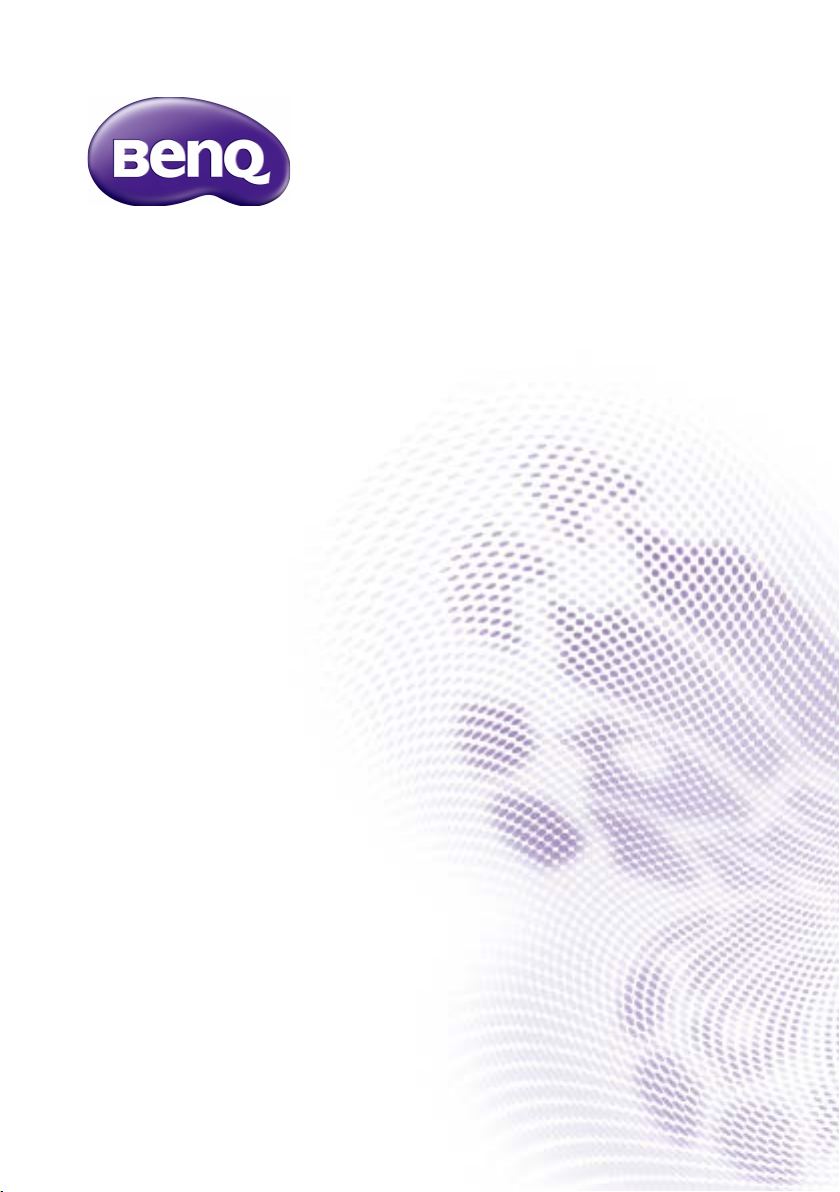
IL430/IL490/IL550
Uživatelská příručka
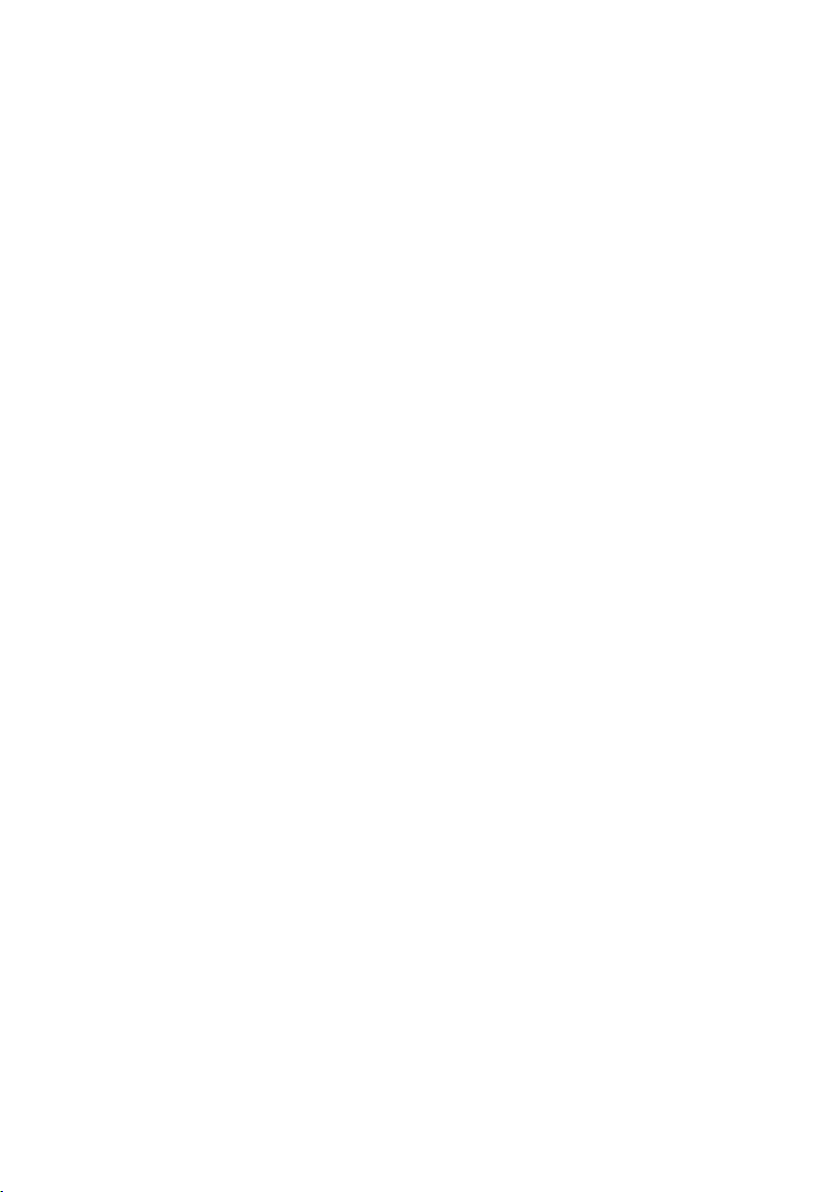
Vyloučení odpovědnosti
Společnost BenQ Corporation neposkytuje žádná ujištění nebo záruky výslovně
uvedené nebo předpokládané s ohled em na obsah tohoto dokumentu.
Společnost BenQ Corporation si vyhrazuje právo pravidelně ověřovat a měnit
obsah tohoto dokumentu bez předchozího upozornění.
Copyright
Copyright 2018 BenQ Corporation. Všechna práva vyhrazena. Žádná část této
publikace nesmí být reprodukována, přenášena, přepisována, ukládána do
systému pro opětovné zpřístupnění, nebo překládána do jakéhokoli jazyka nebo
počítačového jazyka, v jakékoli formě nebo jakýmkoli způsobem, elektronickým,
mechanickým, magnetickým, optickým, chemickým, ručním nebo jakkoli jinak, bez
předchozího písemného souhlasu společnosti BenQ Corporation.
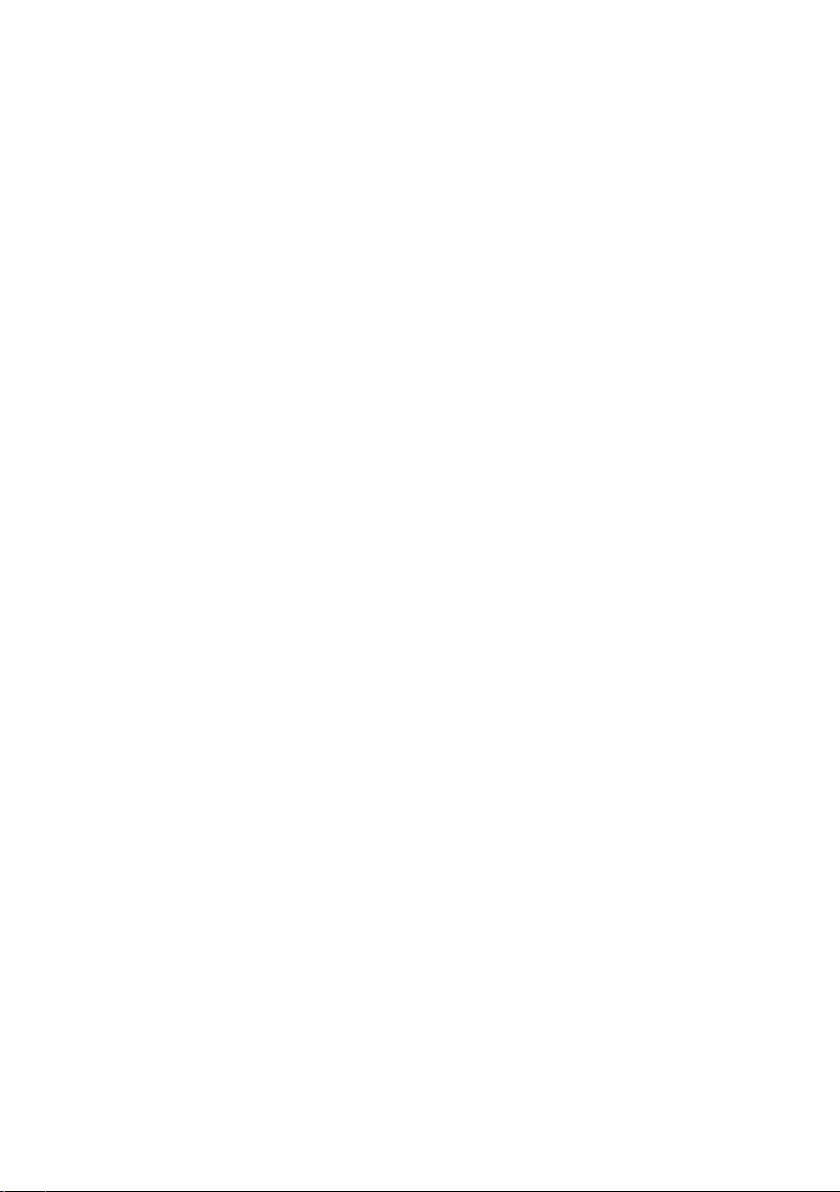
Obsah
Obsah
Varování a upozornění týkající se bezpečnosti ..... 1
Důležité bezpečnostní pokyny .............................. 3
Poznámky na panelu LCD obrazovky ............................3
Bezpečnostní poznámka k dálkovému ovládání ............4
Bezpečnostní poznámka k bateriím ...............................4
BenQ ecoFACTS ...........................................................5
Rozbalení a instalace ...........................................6
Rozbalení .......................................................................6
Obsah balení ..................................................................6
Poznámky k instalaci ......................................................7
Montáž na stěnu .............................................................7
Montáž v poloze na výšku ..............................................8
Součásti a funkce .................................................9
Ovládací panel ...............................................................9
Vstupní/výstupní konektory .......................................... 11
Dálkový ovladač ...........................................................12
i
Připojení externích zařízení ................................ 19
Připojení externích zařízení (DVD/VCR/VCD) .............19
Připojení počítače ........................................................19
Připojení zvukového zařízení .......................................20
Připojení více obrazovek v konguraci zřetězeného
zapojení .......................................................................21
Připojení IR ..................................................................23
Provoz ................................................................ 24
Sledování připojeného zdroje videa .............................24
Změna formátu obrazu .................................................24
Stránka připomenutí Android ........................................24
Úvod k Media Player: ...................................................25
Příručka k Browser .......................................................30
Přehrávání prohlížeče PDF ..........................................37
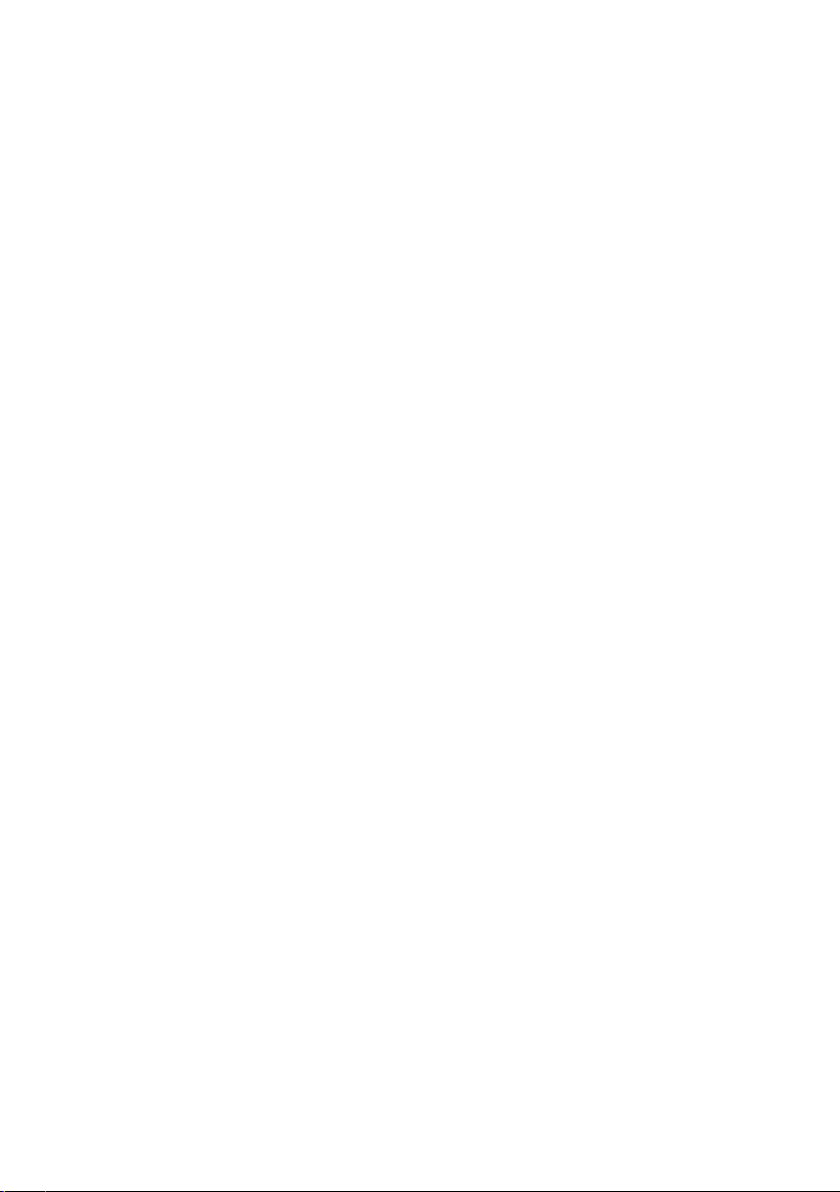
Obsahii
Zobrazovací displej ............................................42
Nastavení .....................................................................42
Wi-Fi ............................................................................42
Ethernet .......................................................................43
Zobrazovací displej ......................................................45
Systémové nástroje .....................................................52
Úložiště ........................................................................55
Aplikace .......................................................................56
Zabezpečení ................................................................56
Neznámý zdroj .............................................................56
Úložiště pověření .........................................................56
Datum a čas .................................................................57
Možnosti vývojáře ........................................................57
Informace .....................................................................58
Nabídka OSD .....................................................60
Používání nabídky OSD ...............................................60
Přehled nabídky OSD ..................................................61
Kompatibilita zařízení USB ................................. 83
Vstupní režim .....................................................85
Pixely a subpixely .........................................................86
Druhy vadných pixelů + denice bodu ..........................87
Vady tmavých bodů ......................................................88
Vzdálenost vadných pixelů ...........................................88
Tolerance vadných pixelů .............................................89
MURA ..........................................................................89
Čištění a odstraňování problémů ........................ 90
Čištění ..........................................................................90
Odstraňování problémů ...............................................91
Technické údaje ..................................................93
4/18/18
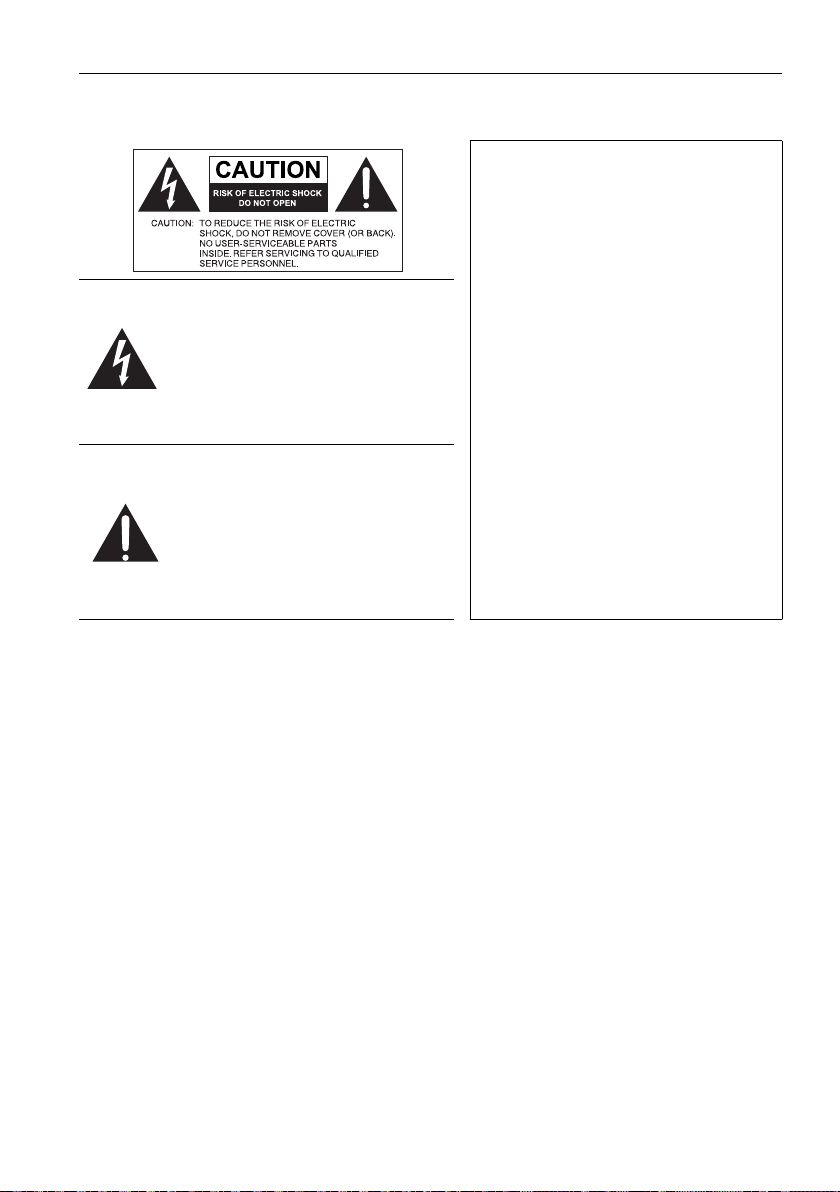
Varování a upozornění týkající se bezpečnosti 1
Varování a upozornění týkající se bezpečnosti
TOTO ZAŘÍZENÍ MUSÍ BÝT
UZEMNĚNO
Pro zajištění bezpečného provozu
musí být tříkolíková zástrčka vsunuta
pouze do standardní zásuvky se
zemnícím kolíkem, který je správně
Symbol blesku v rovnostranném
trojúhelníku upozorňuje uživatele
na existenci neizolovaného
„nebezpečného napětí“ v přístroji,
přičemž toto napětí může být
dostatečně vysoké na to, aby
představovalo riziko úrazu
elektrickým proudem.
Vykřičník v rovnostranném
trojúhelníku má uživatele
upozornit, že důležité provozní
pokyny a informace o údržbě
(servis) jsou obsaženy v návodu k
přístroji.
uzemněn normálním domovním
zemnícím systémem. Prodlužovací
šňůry používané společně s tímto
zařízením musí mít tři vodiče, které
musí být správně zapojeny, aby
poskytovaly náležité zemnění.
Nesprávně zapojené prodlužovací
šňůry jsou hlavní příčinou smrtelných
úrazů.
Skutečnost, že zařízení pracuje
správně, neznamená, že zásuvka je
správně uzemněná nebo že instalace
přístroje je zcela bezpečná. Pokud
máte nějaké pochybnosti o
bezpečnosti uzemnění zásuvky, v
zájmu své bezpečnosti se spojte s
elektrikářem.
• Se zástrčkou napájecí šňůry by se mělo dát volně manipulovat. Síťová zásuvka
by měla být nainstalována v blízkosti zařízení a měla by být snadno přístupná.
Úplné odpojení tohoto zařízení ze sítě se dosáhne vytažením zástrčky napájecí
šňůry ze zásuvky.
• Obrazovku nepokládejte na nerovné, šikmé nebo nestabilní povrchy (například
na pojízdný stolek), odkud by mohla spadnout a poškodit se nebo zranit druhé.
• Obrazovku nedávejte poblíž vody, jako například k bazénu nebo do lázeňského
provozu, ani tam, kde by na ni mohla voda stříkat, například k oknu, kde by na ni
mohlo pršet.
• Obrazovku neumísťujte do uzavřených stíněných prostorů bez řádné ventilace a
cirkulace vzduchu, například do uzavřené skříně. Zajistěte, aby kolem obrazovky
byl dostatek místa a mohlo se z ní odvádět teplo. Na obrazovce nezakrývejte
žádné otvory ani průduchy. Přehřátí obrazovky může vést k nebezpečné situaci
a riziku úrazu elektrickým proudem.
• Instalaci obrazovky by měl provádět pouze vyškolený odborník. Nedodržení
pokynů pro správnou instalaci obrazovky může mít za následek zranění osob a
poškození samotného zařízení. Zapojení obrazovky pravidelně kontrolujte a
obrazovku udržujte, abyste jí zajistili optimální provozní podmínky.
• Ve spojení s obrazovkou používejte pouze takové příslušenství, které je
schváleno a doporučeno výrobcem. Pokud použijete nesprávné nebo
nevyhovující příslušenství, obrazovka může spadnout a způsobit někomu vážné
zranění. Ujistěte se, že povrch a úchyty jsou dostatečně pevné, aby mohly nést
zátěž obrazovky.
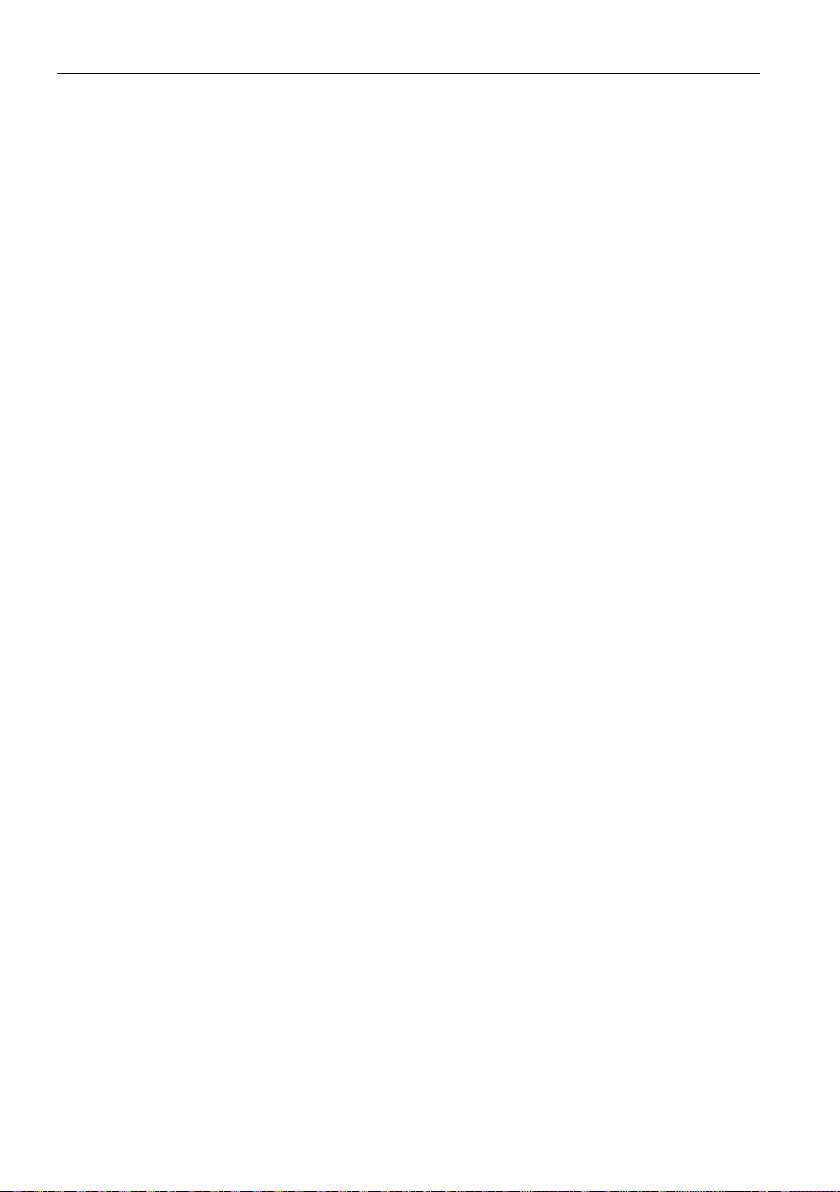
Varování a upozornění týkající se bezpečnosti2
• Abyste předešli úrazu elektrickým proudem, nesnímejte z obrazovky žádné kryty.
Uvnitř se nenacházejí žádné prvky, které by mohl uživatel upravit. Kvůli servisu a
opravám zavolejte proškoleného odborníka.
• Aby nedošlo ke zranění, je nutné před použitím připevnit obrazovku nebo
nainstalovat stojany na stůl.
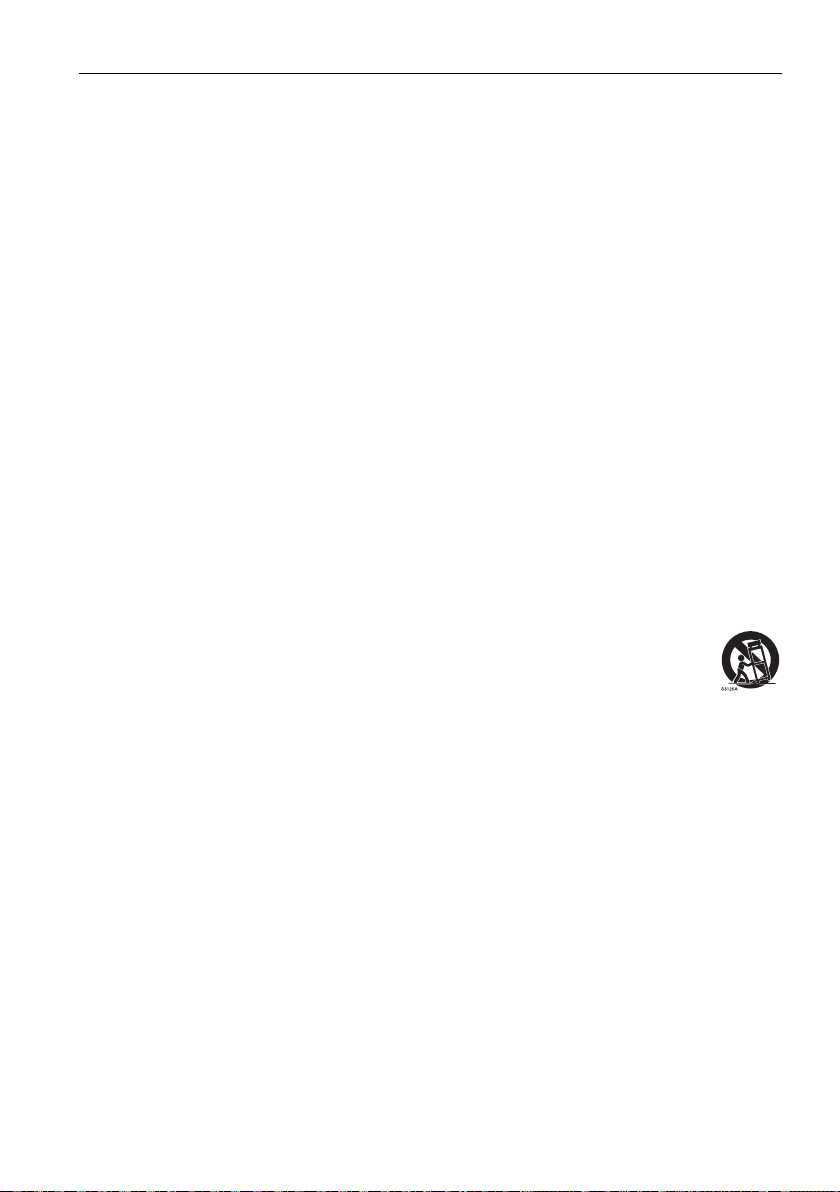
Důležité bezpečnostní pokyny 3
Důležité bezpečnostní pokyny
1. Tyto pokyny si přečtěte.
2. Pokyny dodržujte.
3. Dbejte všech varování.
4. Řiďte se všemi pokyny.
5. Nepoužívejte toto zařízení v blízkosti vody.
6. Zařízení otírejte pouze suchým hadříkem.
7. Nezakrývejte žádné větrací průduchy. Zařízení zapojte v souladu s pokyny
výrobce.
8. Obrazovku neinstalujte poblíž zdrojů tepla, jako jsou například radiátory,
měřiče tepla, kamna ani poblíž dalších zařízení (včetně zesilovačů), která
produkují teplo.
9. Neobcházejte bezpečnostní opatření polarizovaných nebo zemněných
zástrček. Polarizovaná zástrčka má dva kolíky, přičemž jeden je širší než
druhý. Zemněná zástrčka má dva kolíky a zemnící zdířku. Širší kolík nebo
zemnící zdířka slouží pro vaši ochranu. Pokud dodaná zástrčka nejde do
zásuvky zasunout, poraďte se s elektrikářem o výměně zastaralého typu
zásuvky za nový.
10. Po napájecí šňůře by se nemělo chodit, ani by neměla být nikde skřípnutá,
zvláště u zástrčky, zásuvky a v místě, kde vychází ze zařízení.
11. Používejte pouze propojky a příslušenství specikované výrobcem.
12. Používejte pouze s vozíkem, stojanem, trojnožkou, držákem nebo
stolkem uvedeným výrobcem nebo prodávaným s přístrojem. Pokud
používáte vozík, dávejte pozor, abyste při pohybu vozíku nebo
obrazovky nezpůsobili její převržení a nezpůsobili sobě nebo
někomu jinému zranění.
13. Během bouřek nebo při delším období, kdy zařízení nepoužíváte, vytáhněte
napájecí šňůru ze zásuvky.
14. Všechny opravy svěřte kvalikovaným servisním technikům. Servisní
prohlídku je nutné provést vždy, když bylo zařízení jakkoli poškozeno,
například po poškození napájecí šňůry nebo její zástrčky, při polití přístroje
tekutinou nebo po pádu nějakého objektu na přístroj nebo po pádu samotného
přístroje na zem.
Poznámky na panelu LCD obrazovky
• Panel obrazovky z tekutých krystalů (LCD) má velmi tenkou skleněnou
ochrannou vrstvu, která se snadno poškrábe, poničí nebo praskne, pokud se do
ní uhodí či se na ni silně zatlačí. Substrát z tekutých krystalů je náchylný
k poškození při nadměrném namáhání nebo extrémních teplotách. S monitorem
proto prosím zacházejte šetrně.
• Doba odezvy a jas panelu LCD se může lišit v závislosti na teplotě okolí.
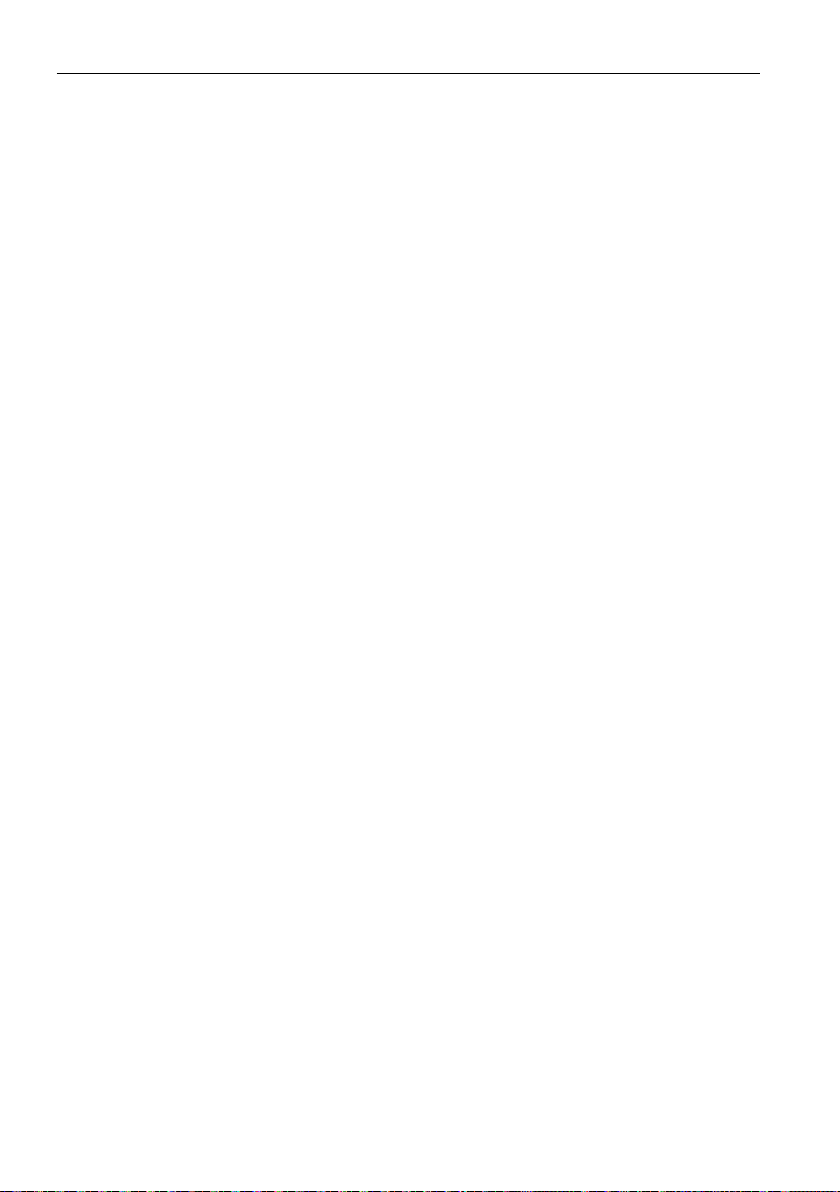
Důležité bezpečnostní pokyny4
• Obrazovku nevystavujte přímému slunečnímu záření ani ji nedávejte na místo,
kde by přímé sluneční světlo nebo umělé bodové osvětlení svítilo přímo na panel
LCD, protože teplem by se panel a jeho vnější pouzdro mohly poškodit; kvůli
přímému osvícení obrazovky by navíc bylo sledování obrazovky zbytečně
namáhavé.
• Panel LCD se skládá z jednotlivých obrazových bodů, pomocí nichž se zobrazují
snímky, přičemž tento panel je vyroben podle daných výrobních specikací. I
když 99,9 % těchto obrazových bodů pracuje normálně, 0,01 % z nich může
zůstávat trvale rozsvíceno (červeně, modře nebo zeleně), nebo může být naopak
zhasnuto. Takový stav je v rámci limitů LCD technologie a nepředstavuje
závadu.
• U obrazovky LCD, podobně jako u plazmové obrazovky (PDP) a konvenční
obrazovky CRT (Cathode Ray Tube), může dojít k „vypálení obrazu“, které lze
pozorovat v podobě viditelných trvalých pruhů nebo takzvaných „duchů“. Abyste
takovému poškození obrazovky předešli, nenechávejte zobrazovat statické
obrázky (například nabídku obrazovky, loga televizních stanic, pevné/nehybné
texty nebo ikony) po delší dobu než dvě hodiny. Čas od času změňte formát
obrazovky. Vyplňte celou plochu obrazem a kdykoli je to možné, eliminujte černé
pruhy. Nepoužívejte formát zobrazení 16:9 příliš dlouho, protože jinak by se
mohly na obrazovce vypálit viditelné stopy v podobě dvou vertikálních pásů.
Poznámka: Za určitých okolností se může na vnitřní straně skla vyskytnout
kondenzace, jedná se o přirozený jev, který nemá vliv na provoz obrazovky. Tato
kondenzace obvykle zmizí přibližně po 2 hodinách běžného provozu.
Bezpečnostní poznámka k dálkovému ovládání
• Nedávejte dálkové ovládání k přímému teplu, vlhkosti a vyhýbejte se ohni.
• Dálkové ovládání nepouštějte na zem.
• Nevystavujte dálkové ovládání vodě ani vlhkosti. Mohlo by to vést k poškození.
• Ujistěte se, že mezi dálkovým ovládáním a dálkovým snímačem výrobku není
žádný předmět.
• Když nebudete dálkové ovládání delší dobu používat, vyjměte baterie.
Bezpečnostní poznámka k bateriím
Použití nesprávného typu baterií může vést k úniku chemické látky nebo k explozi.
Nezapomeňte na toto:
• Vždy se ujistěte, že jsou baterie vloženy správně s kladnou a zápornou
koncovkou ve směru zobrazeném v oddílu pro baterie.
• Jednotlivé druhy baterií mají různé charakteristiky. Nepoužívejte zároveň různé
typy.
• Nepoužívejte zároveň staré a nové baterie. Smícháním starých a nových baterií
se zkrátí životnost baterie nebo to způsobí únik chemických látek ze starých
baterií.
• Pokud baterie již nefungují, neprodleně je vyměňte.
• Chemické látky, které z baterií vytékají, mohou způsobit podráždění pokožky.
Pokud z baterií vylézá nějaká chemická látka, okamžitě ji otřete suchým
hadříkem, a vyměňte baterie co nejdříve.
• Kvůli rozdílným podmínkám skladování mohou mít baterie přibalené s vaším
produktem nižší životnost. Vyměňte je do 3 měsíců nebo co nejdříve po první
použití.

Důležité bezpečnostní pokyny 5
• Na likvidaci nebo recyklaci baterií se mohou vztahovat místní předpisy. Obraťte
se na místního znalce předpisů nebo dodavatele v oblasti likvidace odpadu.
BenQ ecoFACTS
BenQ has been dedicated to the design and development of greener product as
part of its aspiration to realize the ideal of the "Bringing Enjoyment 'N Quality to
Life" corporate vision with the ultimate goal to achieve a low-carbon society.
Besides meeting international regulatory requirement and standards pertaining to
environmental management, BenQ has spared no efforts in pushing our initiatives
further to incorporate life cycle design in the aspects of material selection,
manufacturing, packaging, transportation, using and disposal of the products.
BenQ ecoFACTS label lists key eco-friendly design highlights of each product,
hoping to ensure that consumers make informed green choices at purchase.
Check out BenQ's CSR Website at http://csr.BenQ.com/ for more details on
BenQ's environmental commitments and achievements.
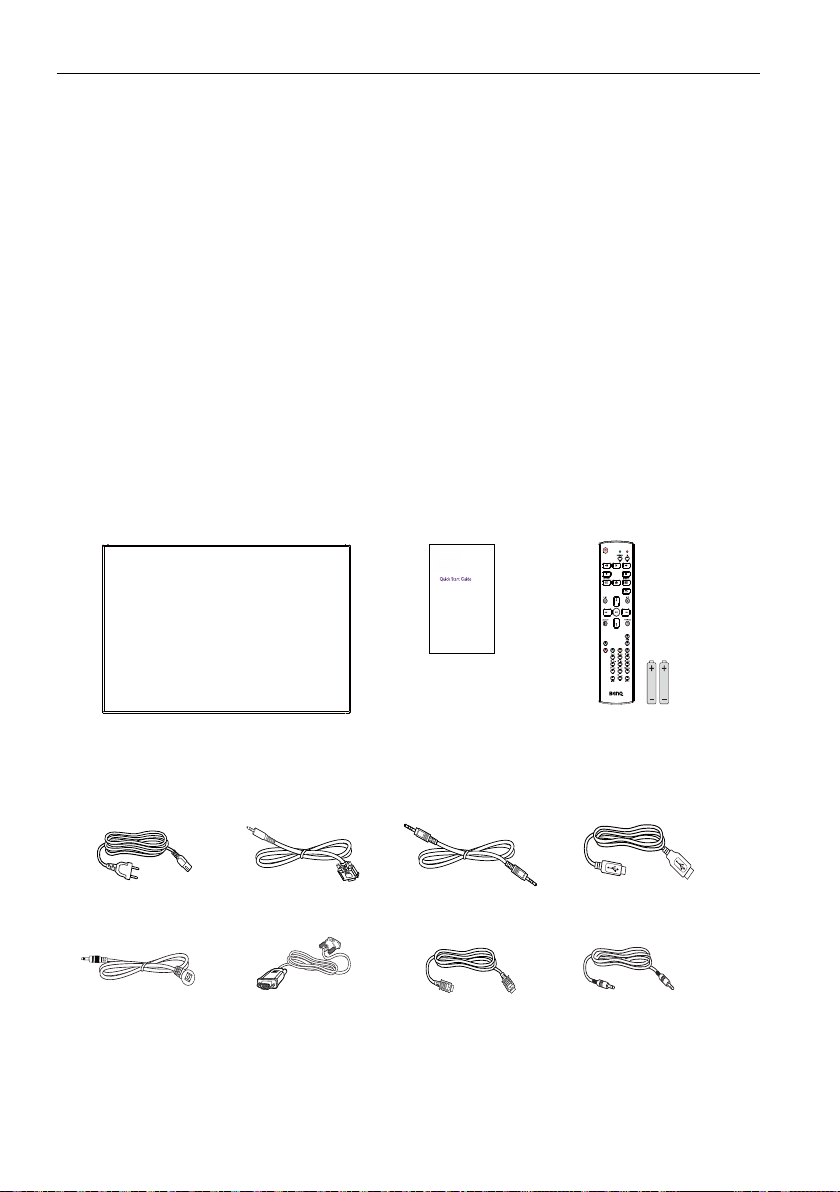
Rozbalení a instalace6
Rozbalení a instalace
Rozbalení
• Tento produkt je zabalen v krabici společně se standardním příslušenstvím.
• Příslušné další volitelné příslušenství bude zabaleno samostatně.
• S ohledem na velikost a hmotnost tohoto displeje se doporučuje, aby jej
přemísťovali dvě osoby.
• Po otevření krabice zkontrolujte, zda je obsah kompletní a v dobrém stavu.
Obsah balení
Ověřte, zda jsou v balení obsaženy následující položky:
• LCD obrazovka
• Dálkový ovladač
• Průvodce pro rychlé uvedení do
provozu
• Napájecí šňůra (1,8 m)
• Kabel HDMI (1,8 m)
• Kabel DVI – VGA (1,8 m)
Napájecí šňůra
Kabel RS232
• Kabel RS232
• Smyčkový kabel RS232
• Kabel USB
• Kabel snímače IR
• Audio kabel
Dálkový ovladač
Smyčkový kabel RS232
Průvodce pro rychlé
uvedení do provozu a
baterie AAA
Kabel USB
Kabel snímače IR
* Dodaný napájecí kabel se liší podle cílového místa.
* Liší se podle regionů.
Design displeje a příslušenství se mohou od těch zobrazených výše lišit.
Kabel DVI – VGA
Kabel HDMI
Audio kabel

Rozbalení a instalace 7
• U všech ostatních regionů použijte napájecí šňůru, která odpovídá střídavému napětí
zásuvky a byla schválena podle bezpečnostních předpisů příslušné země a také těmto
předpisům odpovídá (musí se použít typ H05VV-F, 2G nebo 3G, 0,75 nebo 1 mm2).
• Krabici a obalový materiál si můžete uchovat pro přepravu obrazovky.
Poznámky k instalaci
• Vzhledem k vysokému příkonu vždy používejte zástrčku určenou výhradně pro
tento produkt. Pokud je nutná prodlužovací šňůra, poraďte se se svým
technikem.
• Produkt by se měl nainstalovat na plochý povrch, aby se nepřevrátil. Mezi zadní
stranou produktu a stěnou by měla být mezera kvůli potřebnému odvětrávání.
Produkt neinstalujte v kuchyni, koupelně nebo na jiných místech s velkou
vlhkostí, aby se nezkrátila životnost elektronických součástek.
• Produkt lze běžně provozovat v nadmořské výšce do 3000 m. Při instalaci v
nadmořské výšce nad 3000 m se mohou vyskytnout určité odchylky.
• U obrazovky LCD, podobně jako u plazmové obrazovky (PDP) a konvenční
obrazovky CRT (Cathode Ray Tube), může dojít k „vypálení obrazu“, které lze
pozorovat v podobě viditelných trvalých pruhů nebo takzvaných „duchů“. Abyste
takovému poškození obrazovky předešli, nenechávejte zobrazovat statické
obrázky (například nabídku obrazovky, loga televizních stanic, pevné/nehybné
texty nebo ikony) po delší dobu než 30 minut. Čas od času změňte formát
obrazovky. Vyplňte celou plochu obrazem a kdykoli je to možné, eliminujte černé
pruhy. Nepoužívejte formát zobrazení 4:3 příliš dlouho, protože jinak by se mohly
na obrazovce vypálit viditelné stopy v podobě dvou vertikálních pásů.
Za určitých okolností se může na vnitřní straně skla vyskytnout kondenzace, jedná se o
přirozený jev, který nemá vliv na provoz obrazovky. Tato kondenzace obvykle zmizí
přibližně po 2 hodinách běžného provozu.
Montáž na stěnu
Pokud tuto obrazovku chcete přimontovat na stěnu, musíte si pořídit standardní
sadu pro montáž na stěnu (běžně dostupnou). Doporučujeme použít instalační
rozhraní odpovídající normě TUV-GS a/nebo UL1678.
Mřížka
VESA
IL430
Stůl
Ochranná pokrývka
1. Pod obrazovku na stůl položte ochrannou pokrývku, v níž byla obrazovka
zabalena, aby se obrazovka nepoškrábala.
2. Ujistěte se, že máte veškeré příslušenství pro přimontování obrazovky
(nástěnný držák, stropní úchyt, stojan na stůl atd.).
3. Postupujte podle pokynů dodaných se sadou pro montáž základny. V případě
neuposlechnutí správných postupů montáže hrozí poškození zařízení nebo
zranění uživatele či pracovníka provádějícího instalaci. Na škody způsobené
nesprávnou instalací se nevztahuje záruka na produkt.
4. V případě sady pro montáž na stěnu použijte šrouby M6 (které jsou o 10 mm
delší než je tloušťka montážního držáku) a napevno je utáhněte.
Mřížka
VESA
IL490
Stůl
Ochranná pokrývka
Mřížka
VESA
Stůl
IL550
Ochranná pokrývka
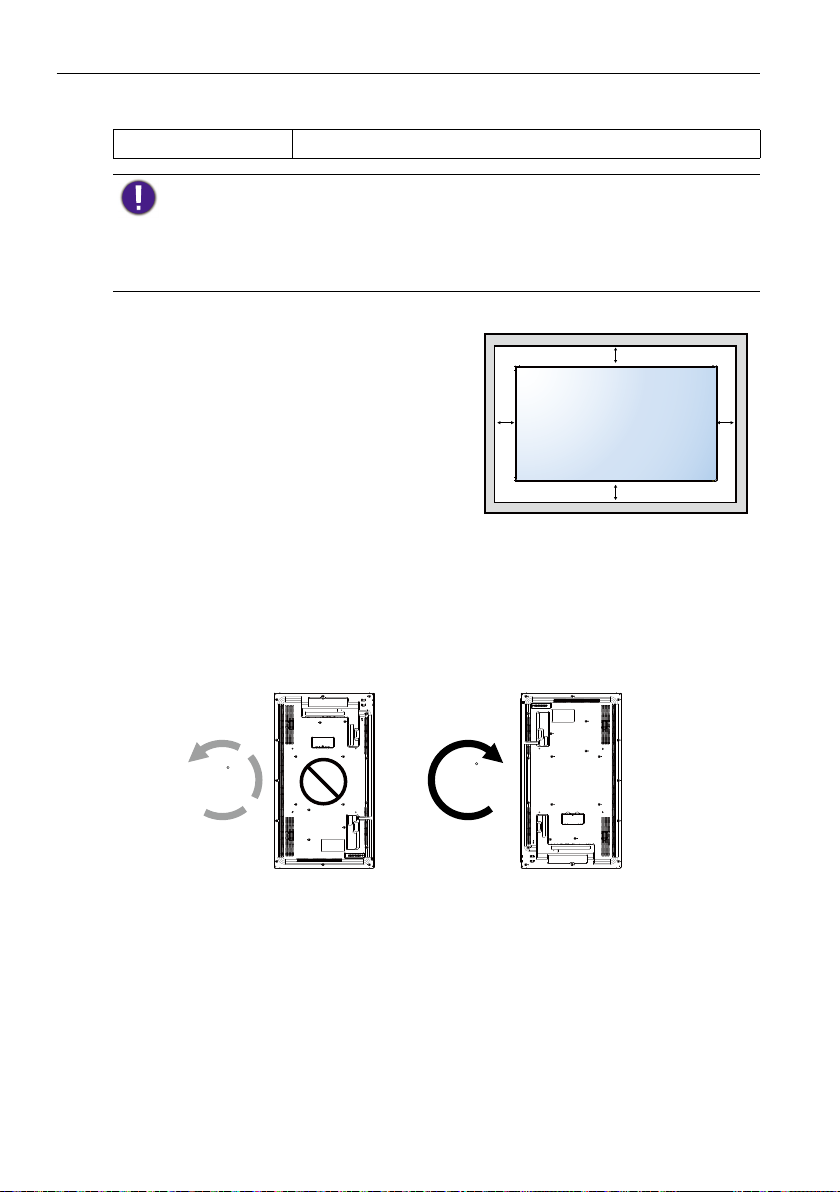
Rozbalení a instalace8
Mřížka VESA
IL430/IL490/IL550 400 (H) x 400 (V) mm
Zabezpečení obrazovky před pádem:
• V případě instalace na stěnu nebo na strop doporučujeme použít kovové držáky, které
jsou běžně dostupné. Podrobné pokyny k instalaci najdete v příručce obdržené s
příslušným držákem.
• Pro snížení pravděpodobnosti zranění a poškození v důsledku pádu obrazovky při
zemětřesení nebo jiné přírodní katastrofy se nezapomeňte poradit s výrobcem držáku o
umístění instalace.
Požadavky na odvětrávání při instalaci v uzavřeném prostoru
Aby se mohlo rozptylovat teplo, nechte
prostor mezi okolními předměty, jak vyplývá
z následujícího schématu.
100 mm 100 mm
100 mm
100 mm
Montáž v poloze na výšku
Tuto obrazovku lze nainstalovat v poloze na výšku.
1. Sejměte stojan na stůl, pokud je připevněný.
2. Při pohledu na zadní stranu displej otočte o 90 stupňů ve směru hodinových
ručiček. Konektory budou při pohledu na zadní stranu displeje na levé a spodní
části.
90
90
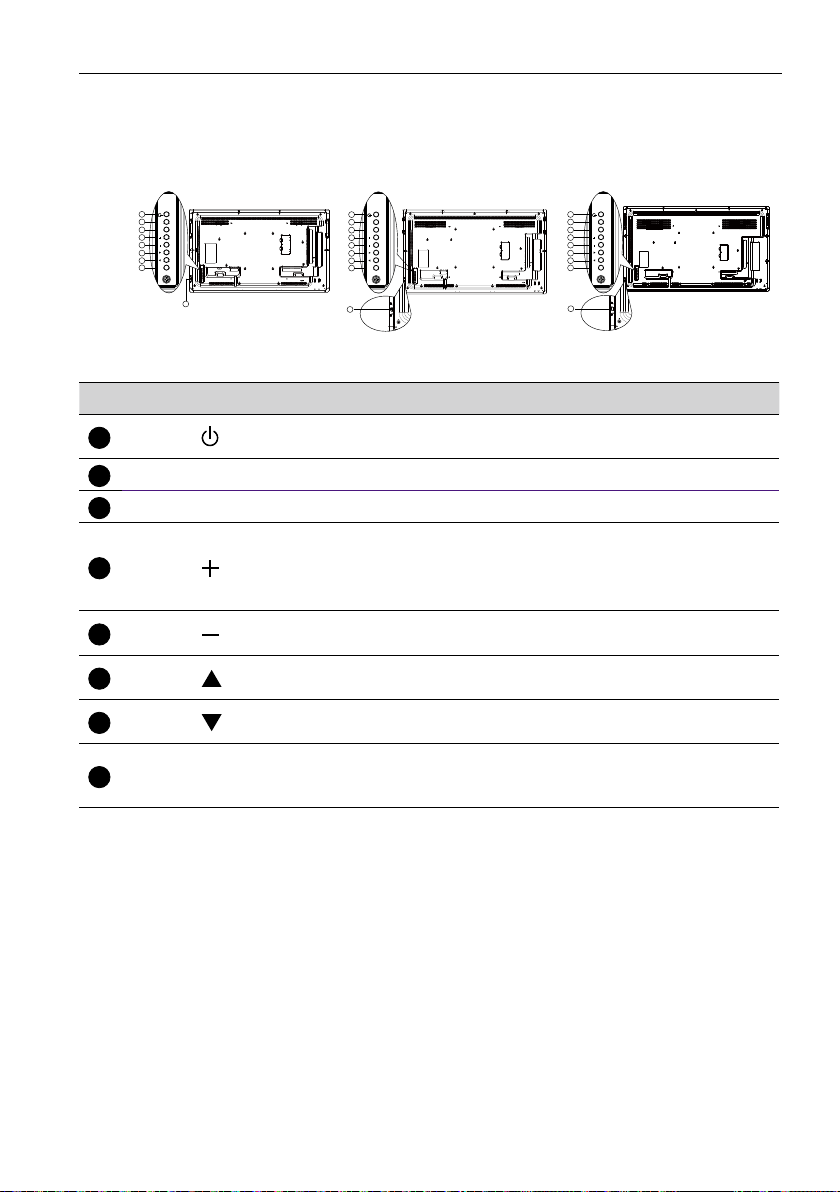
Součásti a funkce
5
6
7
8
Ovládací panel
IL430
1
MUTE INPUT
2
3
4
5
6
7
MENU
8
IL490 IL550
1
MUTE INPUT
2
3
4
5
6
7
MENU
8
Součásti a funkce 9
1
MUTE INPUT
2
3
4
5
6
7
MENU
8
9
9
Č. Název Popis
1
Tlačítko
Tlačítko MUTE Zapnutí nebo vypnutí ztlumení zvuku.
2
Tlačítko INPUT Volba zdroje vstupu.
3
Pomocí tohoto tlačítka lze obrazovku zapnout nebo uvést
do pohotovostního režimu.
Zvýšení nastavení při zapnuté nabídce OSD nebo zvýšení
4
Tlačítko
úrovně výstupu zvuku, když je nabídka OSD vypnutá.
• V nabídce OSD (nabídka na obrazovce) se používá jako
OK.
Tlačítko
Tlačítko
Tlačítko
Snížení nastavení při zapnuté nabídce OSD nebo snížení
úrovně výstupu zvuku, když je nabídka OSD vypnutá.
Přesunutí panelu zvýraznění nahoru pro úpravu vybrané
položky, když je zapnutá nabídka OSD.
Přesunutí panelu zvýraznění dolů pro úpravu vybrané
položky, když je zapnutá nabídka OSD.
Návrat do předchozí nabídky, když je zapnutá nabídka
Tlačítko MENU
OSD, nebo aktivace nabídky OSD, když je nabídka OSD
vypnutá.
9
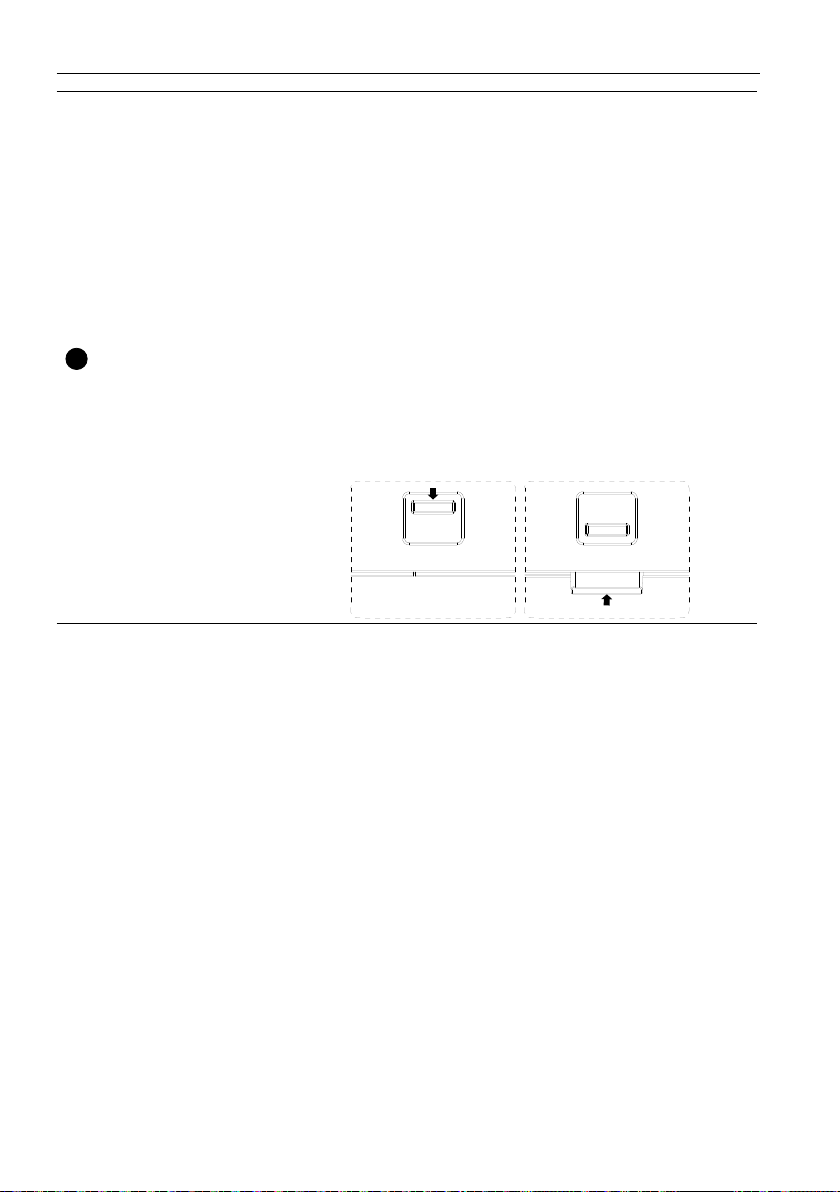
Součásti a funkce10
9
Čidlo dálkového
ovladače a stavová
kontrolka napájení
• Přijímá příkazové signály z dálkového ovladače.
• Ukazuje provozní stav obrazovky:
- Svítí zeleně, když je obrazovka zapnutá
- Svítí červeně, když je obrazovka v pohotovostním
režimu
- Svítí oranžově, když obrazovka vstoupí do režimu
spánku
- Když je povolen PLÁN, kontrolka bliká zeleně a červeně
- Pokud kontrolka bliká červeně, znamená to, že bylo
zjištěno selhání
- Zhasne, když se vypne napájení obrazovky
• Snižte čočky, abyste dosáhli lepšího výkonu dálkového
ovládání a mohli snadno sledovat stavovou kontrolku
napájení.
• Před montáží displeje za účelem použití videostěny čočky
zdvihněte.
• Snižujte/zvyšujte čočky, dokud neuslyšíte cvaknutí.
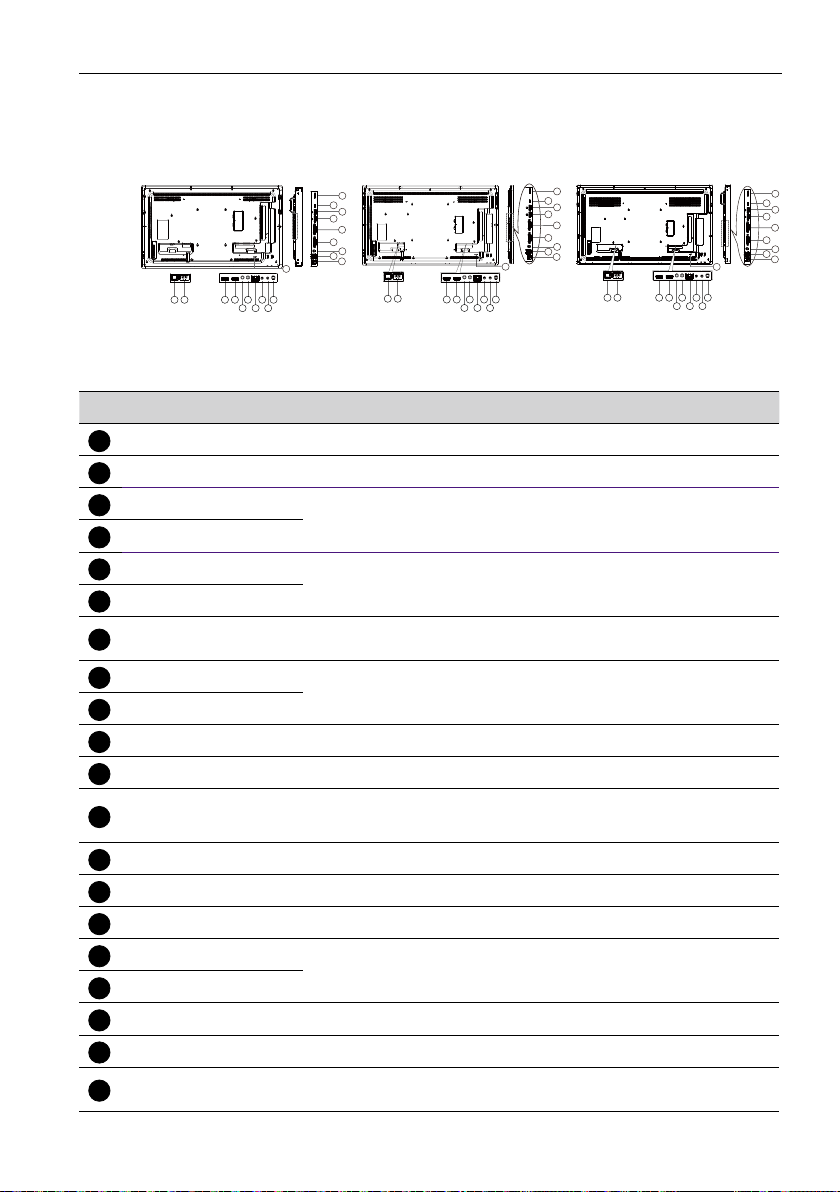
Vstupní/výstupní konektory
13
17
19
15
1
12
17
18
19
20
Součásti a funkce 11
21 43 658710
IL490 IL550IL430
19
18
17
16
15
14
13
12
11
20
21
43 658710
9
9
19
18
17
16
15
14
13
12
11
20
21 43 658710
Č. Název Popis
VYPÍNAČ AC Zapnutí či vypnutí napájení AC.
AC IN Vstup střídavého napájení ze zásuvky.
2
HDMI1 IN
3
HDMI2 IN
4
IR IN
5
IR OUT
6
RJ-45
7
RS232 IN
8
RS232 OUT
9
Audio OUT Zvukový výstup do externího zařízení AV.
10
USB PORT B Dotykový konektor k PC.
11
USB PORT A
PC LINE IN Zvukový vstup pro zdroj VGA (3,5 mm stereotelefon).
13
DVI IN Obrazový vstup DVI-I.
14
DVI OUT Obrazový výstup DVI nebo VGA.
15
DisplayPort IN
16
Vstup obrazu a zvuku HDMI.
Vstup nebo výstup IR signálu pro funkci průchozí smyčky.
Funkce ovládání LAN pro použití signálu dálkového
ovládání z řídicího centra.
Vstup nebo výstup sítě RS232 pro funkci průchozí smyčky.
1. Pro přehrávání médií
2. Dodatečný zdroj 5V/2A například pro HDD
Obrazový vstup / výstup DisplayPort.
DisplayPort OUT
MICRO USB Servisní port
MICRO SD CARD Připojte svou KARTU MICRO SD.
BEZPEČNOSTNÍ
ZÁMEK
Používá se pro zabezpečení a ochranu před odcizením.
18
16
14
12
11
20
9
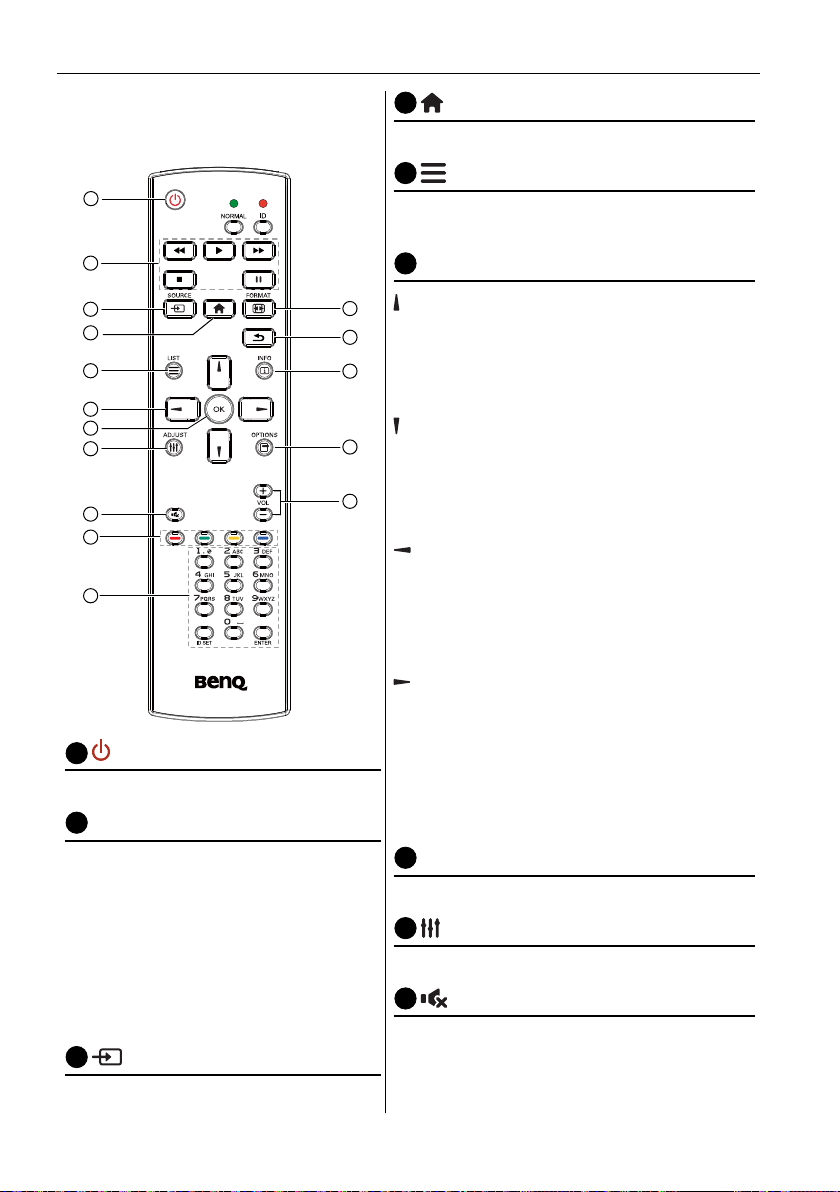
Součásti a funkce12
2
3
4
5
9
Dálkový ovladač
Obecné funkce
1
2
3
4
5
6
7
8
9
10
11
Tlačítko DOMŮ
Zobrazit OSD nabídky nastavení.
Tlačítko LIST
Na stránce aplikace X-Sign funguje jako
nabídka aplikace X-Sign.
6
Tlačítka NAVIGAČNÍ
12
Na zdroji VGA, HDMI1, HDMI2, DVI-D a
13
DisplayPort: Zobrazit OSD zdroje režimu
obrazu.
14
Ostatní: Přesunout panel zvýraznění nahoru.
15
Na zdroji VGA, HDMI1, HDMI2, DVI-D a
DisplayPort: Zobrazení OSD zvukového
zdroje.
16
Ostatní: Přesunout panel zvýraznění dolů.
OSD zdrojové nabídky: Ukončit OSD
zdrojové nabídky.
OSD nabídky hlasitosti: Snížit hlasitost zvuku.
Ostatní: Přesunout panel zvýraznění doleva.
Tlačítko NAPÁJENÍ
1
Napájení ZAPNUTO/VYPNUTO.
Tlačítka PŘEHRÁT
Pouze zdroj Media player. Viz Použití
dálkového ovladače pro Android na
straně 15.
Funkce ukotvení
Pozastavit: Horké tlačítko ukotvení pro
veškerý vstupní obsah.
Přehrát: Horké tlačítko zrušení ukotvení
pro veškerý vstupní obsah.
Tlačítko SOURCE
Zobrazit OSD zdrojové nabídky.
OSD zdrojové nabídky: Přejít na vybraný
zdroj.
OSD nabídky hlasitosti: Zvýšit hlasitost
zvuku.
Ostatní: Přesunout panel zvýraznění
doprava.
7
Tlačítko OK
Potvrdit, vložit nebo vybrat.
8
Tlačítko ADJUST
Automatické nastavení OSD pouze pro VGA.
Tlačítko ZTLUMIT
Přepnout ztlumení/zrušení ztlumení.
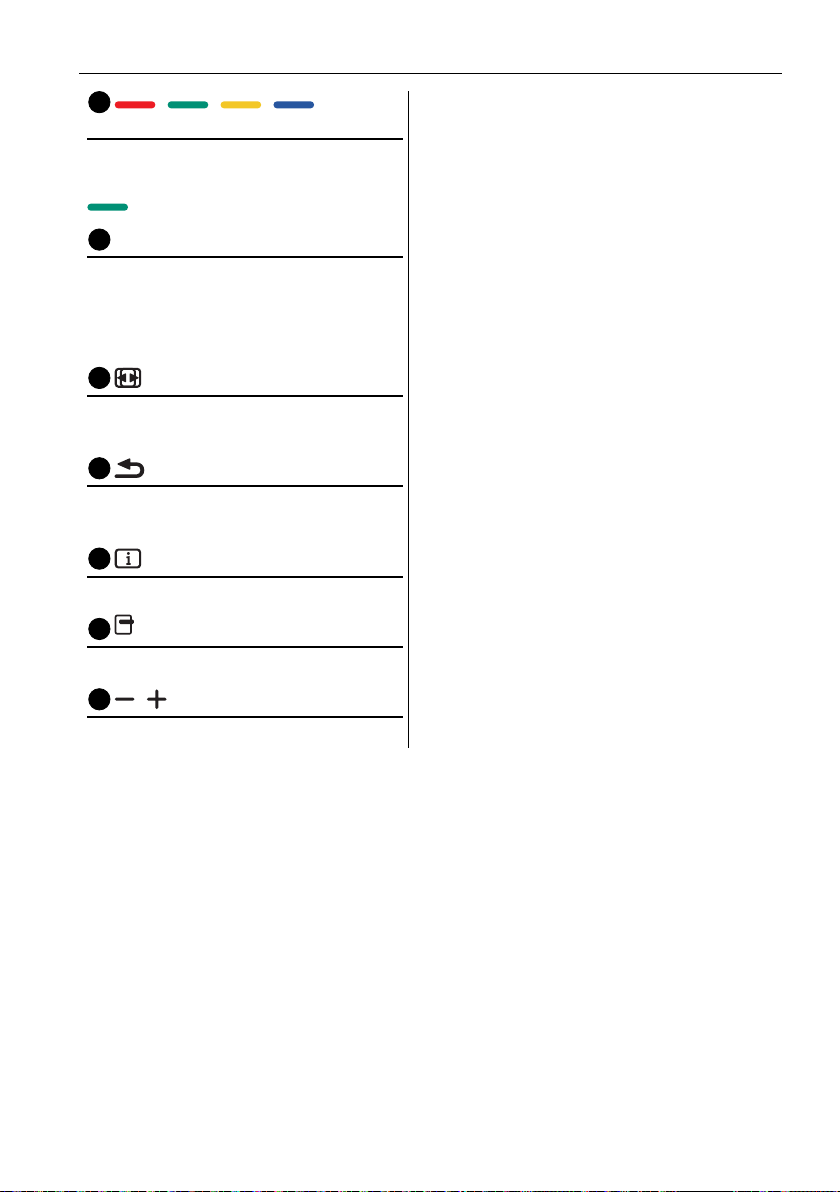
10
14
15
/ / / Tlačítka
BAREVNÁ
Zvolte úkoly nebo možnosti (pouze pro
vstup médií).
Výběr okna pro funkci PIP.
11
Tlačítka Číslo / ID SET / ENTER
Zadejte text pro nastavení sítě.
Stiskněte pro nastavení ID displeje. Pro
více informací viz ID dálkového
ovládání na straně 14.
12
Tlačítko FORMAT
Změna režimu přiblížení obrazu na
Plný, 4:3, 1:1, 16:9, 21:9, Vlastní.
13
Tlačítko ZPĚT
Návrat na předchozí stránku nabídky
nebo ukončení z předchozí funkce.
Tlačítko INFO
Zobrazí informační OSD.
Tlačítko OPTIONS
Součásti a funkce 13
Žádná funkce.
16
/ Tlačítko HLASITOST
Úprava hlasitosti.
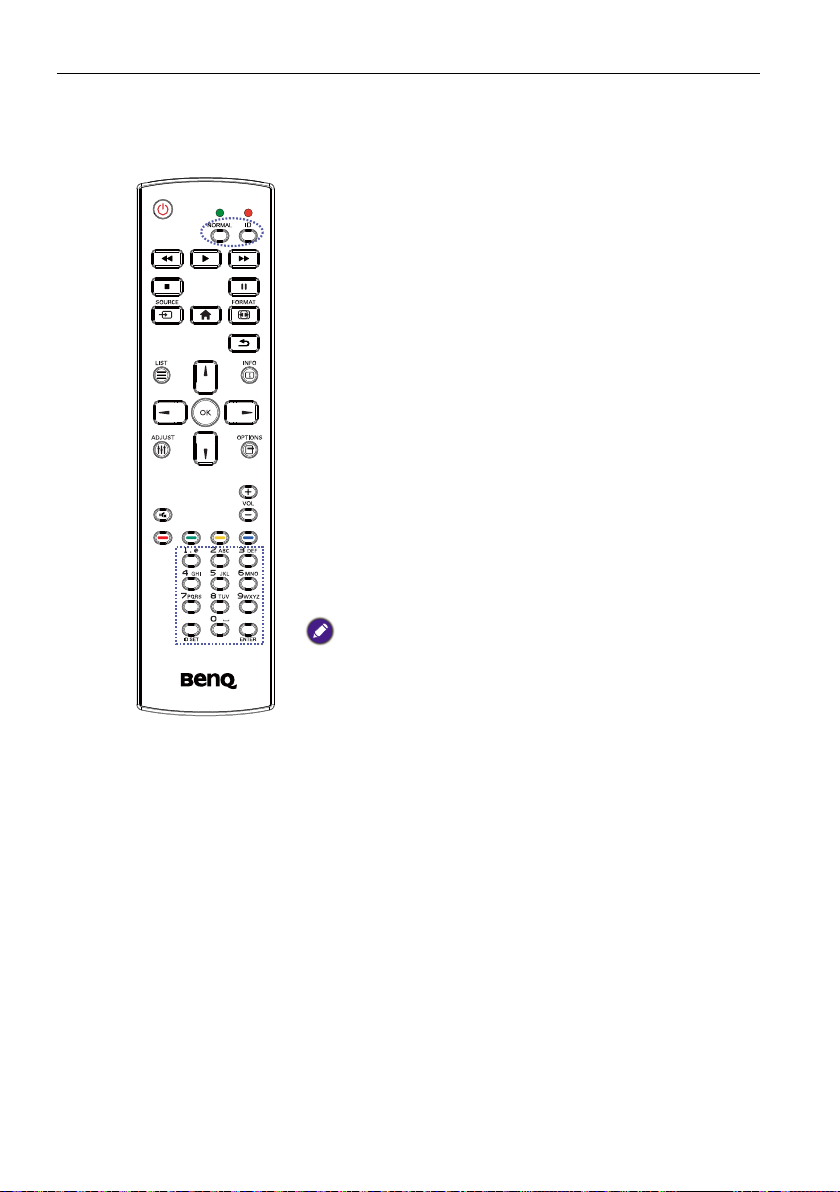
Součásti a funkce14
ID dálkového ovládání
Nastavit lze ID dálkového ovládání, pokud chcete toto dálkové ovládání používat u
jedné z několika obrazovek.
Stiskněte tlačítko ID. Červená LED dvakrát zabliká.
1. Stiskněte tlačítko ID SET déle než jednu 1 sekundu
pro otevření režimu ID. Rozsvítí se červená LED.
Opětným stisknutím tlačítka ID SET režim ID
ukončíte. Červený ukazatel LED zhasne.
Stisknutím číslic 0 – 9 vyberte obrazovku, kterou chcete
ovládat.
Například: stiskněte 0 a 1 pro obrazovku č. 1, stiskněte 1
a 1 pro obrazovku č. 11.
K dispozici jsou čísla 01 – 98.
2. Pokud do 10 sekund žádné tlačítko nestisknete, režim
ID se ukončí.
3. Pokud dojde k chybě v podobě stisknutí tlačítek jiných
než čísel, počkejte 1 sekundu po tom, co červená
LED zhasne a potom se znovu rozsvítí, potom
stiskněte správná čísla znovu.
4. Pro potvrzení stiskněte tlačítko ENTER. Červená LED
dvakrát zabliká a potom zhasne.
• Stiskněte tlačítko NORMAL. Zelená LED dvakrát zabliká, což
znamená, že displej je v normálním provozu.
• Před výběrem čísla ID je nutné nastavit číslo ID pro každou
obrazovku.
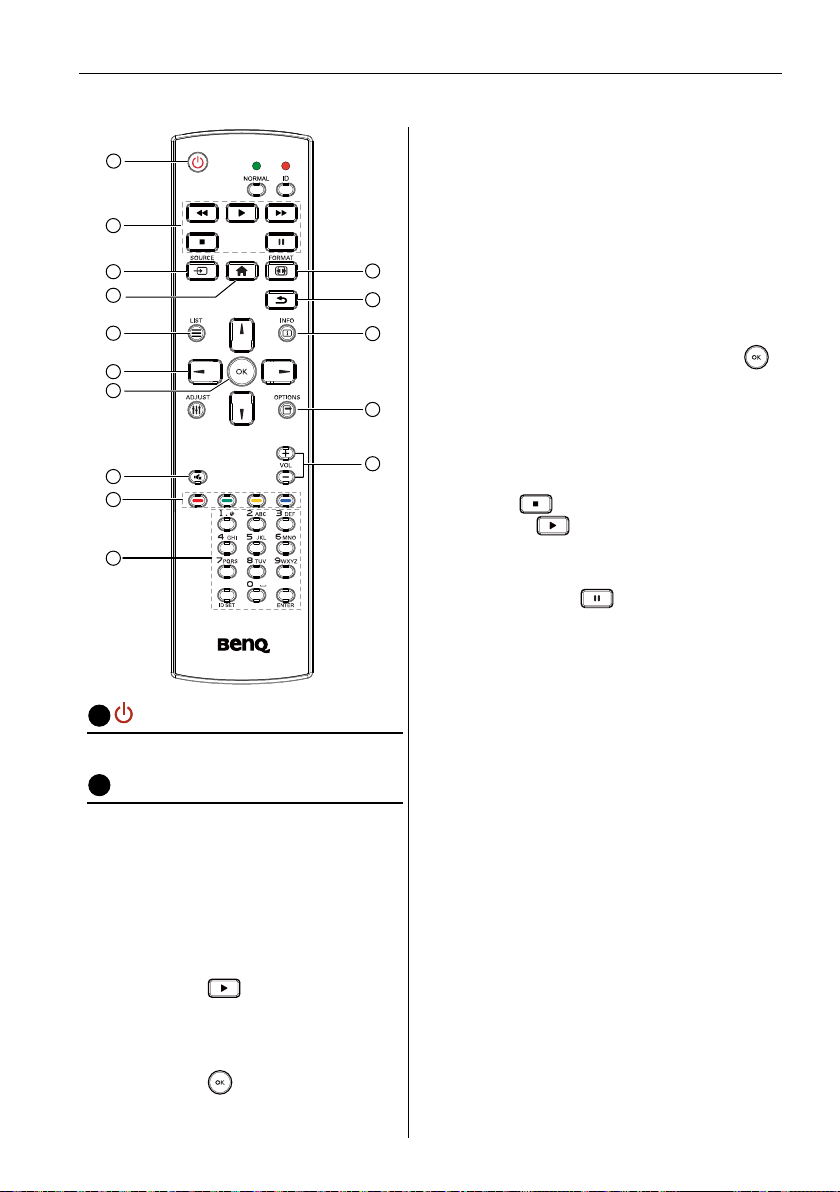
Použití dálkového ovladače pro Android
1
2. Přehrávání PDF
2
3
4
5
6
7
8
9
10
Tlačítko NAPÁJENÍ
1
Napájení ZAPNUTO/VYPNUTO.
2
Tlačítka PŘEHRÁT
1. Přehrávání médií (video/zvuk/
fotograe).
Pro přehrávání mediálních souborů
existují 3 způsoby.
1) Media Player > Vytvořit > upravte
nebo přidejte nový seznam stop >
zvolte kterýkoli mediální soubor >
stiskněte
pro přímé přehrání
mediálního souboru.
2) Media Player > Přehrát > zvolte
neprázdný seznam stop >
stiskněte
pro přehrání všech
mediálních souborů v seznamu
stop.
Pro přehrávání souborů PDF existují 3
způsoby.
11
12
13
14
15
3. Při přehrávání PDF, videa nebo hudby
4. Při přehrávání PDF, videa nebo hudby
5. Všechny soubory médií nebo PDF se
Kořenové adresáře tří úložišť jsou
Součásti a funkce 15
3) Zvolte mediální seznam stop v nabídce
Zdroj spuštění nebo Plán podle OSD.
1) File Manager
Zvolte ze File Manager soubor PDF a
přehrajte jej.
2) PDF Player > Přehrát > zvolte
neprázdný seznam stop > stiskněte
pro přehrání všech souborů PDF v
seznamu stop.
3) Zvolte seznam stop PDF v nabídce
Zdroj spuštění nebo Plán podle OSD.
stiskněte
, abyste přehrávání zastavili.
Stisknete-li znovu, přehrávání se
spustí od začátku souboru.
stiskněte tlačítko
, abyste přehrávání
pozastavili.
umisťují do složky s názvem „benq“ s
podsložkou v kořenovém adresáři
určeného úložiště (vnitřní/USB/karta SD).
Všechny podsložky (video/photo/music/
pdf) jsou pojmenovány podle typů médií a
nesmí být změněny.
- videa: {kořenový adresář úložiště}/benq/
video/
- fotograe: {kořenový adresář úložiště}/
benq/photo/
- hudba: {kořenový adresář úložiště}/
benq/music/
- pdf: {kořenový adresář úložiště}/benq/
pdf/
- Vnitřní úložiště: /storage/emulated/0/
- Úložiště USB: /mnt/usb_storage
- Karta SD: /mnt/external_sd
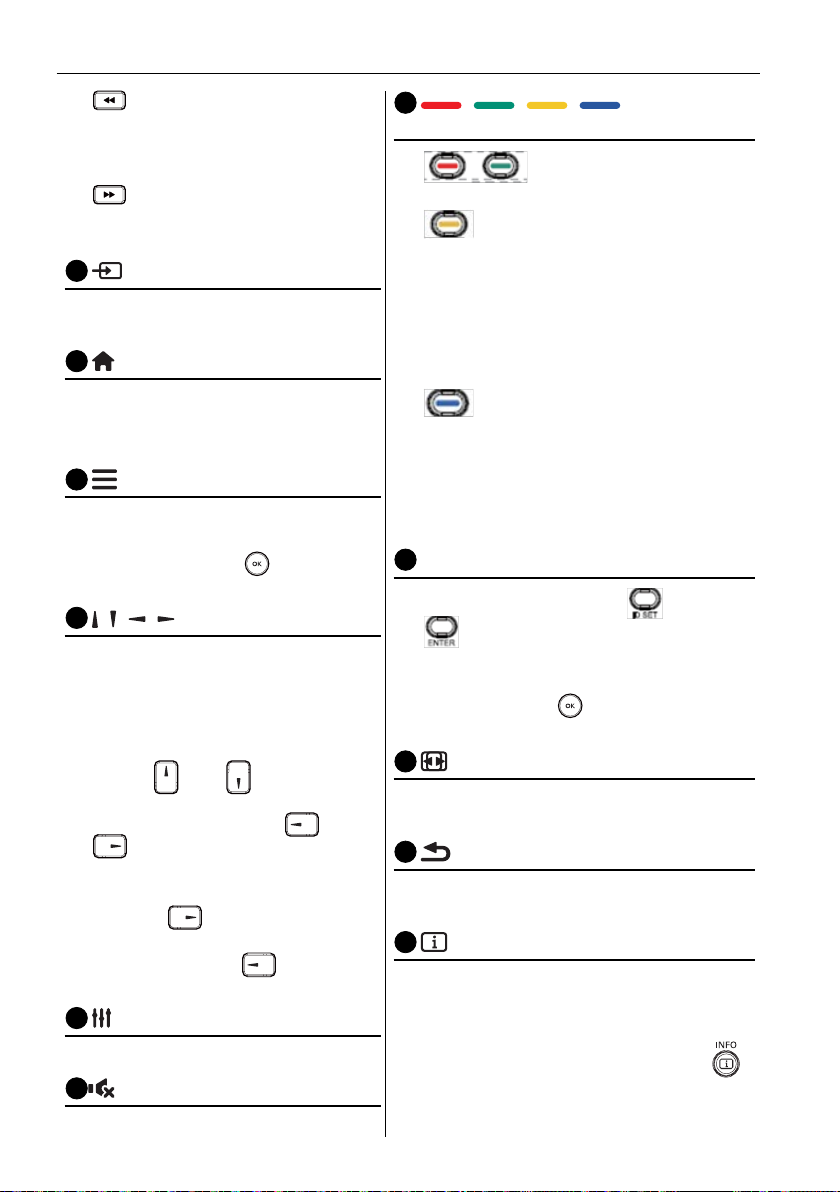
Součásti a funkce16
3
8
6. Media Player: Převinutí vzad 20
sekund.
PDF Player: Přejít na předchozí
stránku.
7.
Media Player: Převinutí vpřed
20 sekund.
PDF Player: Přejít na další stránku.
Tlačítko SOURCE
Hlavní nabídka: Přejít na OSD zdroje
videa.
4
Tlačítko DOMŮ
Hlavní nabídka: Přejít na OSD hlavní
nabídky.
Ostatní: Ukončení nabídky OSD.
5
Tlačítko LIST
V PDF Player můžete obsah PDF
přiblížit.
Když stisknete tlačítko
, vrátí se
obsah PDF do původní velikosti.
6
/ / / Tlačítka NAVIGAČNÍ
1. Procházení nabídek a volba
položek.
2. V obsahu webového prohlížeče
slouží tato tlačítka k ovládání
posuvníku obrazovky. Stisknutím
tlačítka
nebo posunete
vertikální posuvník nahoru nebo
dolů. Stisknutím tlačítka nebo
posunete horizontální posuvník
doleva nebo doprava.
3. Pokud jde o soubory PDF,
stiskněte
pro přechod na další
stránku.
Stisknutím tlačítka přejdete na
další stránku.
7
Tlačítko OK
Potvrdit, vložit nebo vybrat.
Tlačítko ZTLUMIT
Přepnout ztlumení/zrušení ztlumení.
9
/ / / Tlačítka
BAREVNÁ
1. : Žádná funkce v systému
Android.
2.
1) V obsahu webové stránky přesuňte
kurzor nahoru na další položky s
možností kliknutí.
2) Přesuňte kurzor nahoru na další
ovládání nebo pomůcku, jakou jsou
tlačítka.
3.
1) V obsahu webové stránky přesuňte
kurzor dolů na další položky s možností
kliknutí.
2) Přesuňte kurzor dolů na další ovládání
nebo pomůcku, jakou jsou tlačítka.
10
Tlačítko Číslo / ID SET / ENTER
1. Žádné funkce pro ID SET a ENTER
na zdroji Android.
2. V případě souboru PDF zadejte stránku
souboru stisknutím tlačítek s čísly a poté
stiskněte tlačítko
, abyste přeskočili na
danou stránku.
11
Tlačítko FORMAT
Změna režimu přiblížení obrazu na Plný, 4:3,
1:1, 16:9, 21:9, Vlastní.
12
Tlačítko ZPĚT
Návrat na předchozí stránku nebo ukončení z
předchozí funkce.
13
Tlačítko INFO
1. Zobrazí informační OSD.
2. Media Player > Vytvořit > upravte nebo
přidejte nový seznam stop > zvolte
kterýkoli mediální soubor > stiskněte
pro zobrazení informací o vybraném
mediálním souboru.
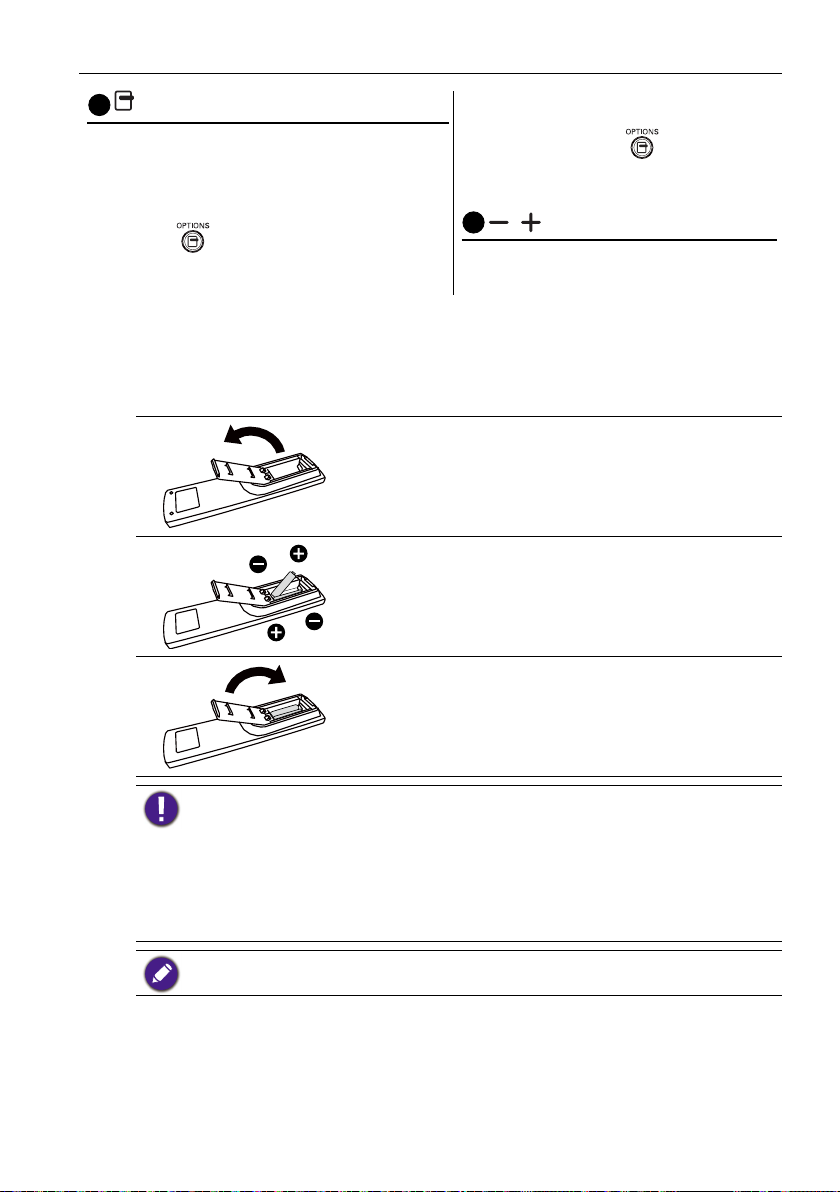
Součásti a funkce 17
14
15
Tlačítko OPTIONS
2. PDF Player > Vytvořit > upravte
Otevřete sadu nástrojů v Media Player nebo
PDF Player.
1. Media Player > Vytvořit > upravte nebo
přidejte nový seznam stop > stiskněte
tlačítko
Sada nástrojů se vysune z levé strany
pro otevření sady nástrojů.
Úprava hlasitosti.
obrazovky.
Vložení baterií do dálkového ovládače
Dálkový ovládač je napájen dvěma 1,5V bateriemi AAA.
Instalace nebo výměna baterií:
1. Kupte dvě 1,5V baterie AAA.
2. Stiskněte a potom posuňte kryt, abyste jej
otevřeli.
3. Vložte baterie podle vyznačené polarity (+) a (–)
v oddílu na baterie.
4. Nasaďte znovu kryt.
nebo přidejte nový seznam stop >
stiskněte tlačítko
pro otevření
sady nástrojů. Sada nástrojů se
vysune z levé strany obrazovky.
/ Tlačítko HLASITOST
Nesprávné používání baterií může vést k úniku elektrolytu nebo k explozi. Určitě jednejte
podle těchto pokynů:
• Vložte baterie „AAA“ tak, aby označení (+) a (–) na každé baterii odpovídalo označení (+)
a (–) v oddílu na baterie.
• Nepoužívejte zároveň různé typy baterií.
• Nekombinujte nové baterie s použitými. Vede to ke zkrácení životnosti nebo k úniku
elektrolytu baterií.
• Vybité baterie okamžitě vyndejte, aby z nich elektrolyt neunikal do oddílu na baterie.
Uniklého elektrolytu se nedotýkejte, protože by mohl poškodit vaši pokožku.
Pokud víte, že dálkový ovladač nebudete dlouhou dobu používat, vyjměte baterie.
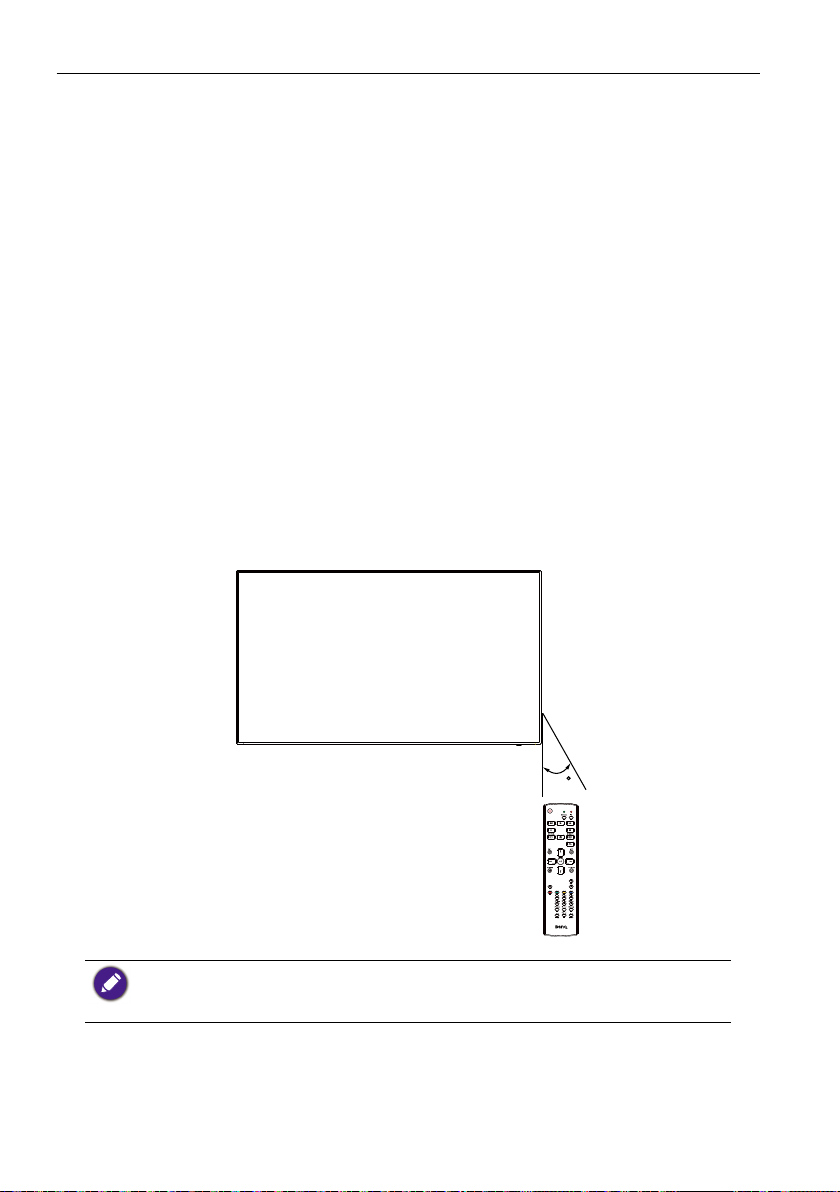
Součásti a funkce18
Používání dálkového ovladače
• Nevystavujte ho silným nárazům.
• Nedovolte, aby na dálkový ovladač stříkala voda nebo jiná tekutina. Pokud se
dálkový ovladač namočí, okamžitě jej osušte.
• Nevystavujte jej horku ani páře.
• Kromě vložení baterií dálkový ovladač neotevírejte.
Provozní dosah dálkového ovladače
Přední část dálkového ovladače při stisknutí tlačítka namiřte na snímač dálkového
ovládání obrazovky.
Používejte dálkový ovladač do vzdálenosti 5 m/16 ft od snímače na obrazovce a
pod horizontálním a vertikálním úhlem do 30 stupňů.
Když jsou dva displeje vedle sebe, lze signál dálkového ovladače snadno přerušit
signálem dotykové obrazovky.
• Nedávejte přijímač dálkového ovladače displeje paralelně k přednímu rámu
jiného displeje, protože jeho signál bude přerušen signálem dotykové obrazovky.
Uchovávejte vzdálenost nejméně 20 mm, když dáte dva monitory vedle sebe.
• Použijte prodlužovací kabel IR (3,5mm kabel), abyste se vyhnuli rušení mezi
dálkovým ovladačem IR a dotykovou obrazovkou, když dáváte více displejů
vedle sebe.
30
Dálkový ovladač nemusí pracovat správně, pokud je snímač dálkového ovládání na
obrazovce ozářen přímým sluncem nebo jiným zdrojem nebo pokud nějaká překážka
brání v cestě přenosu signálu.
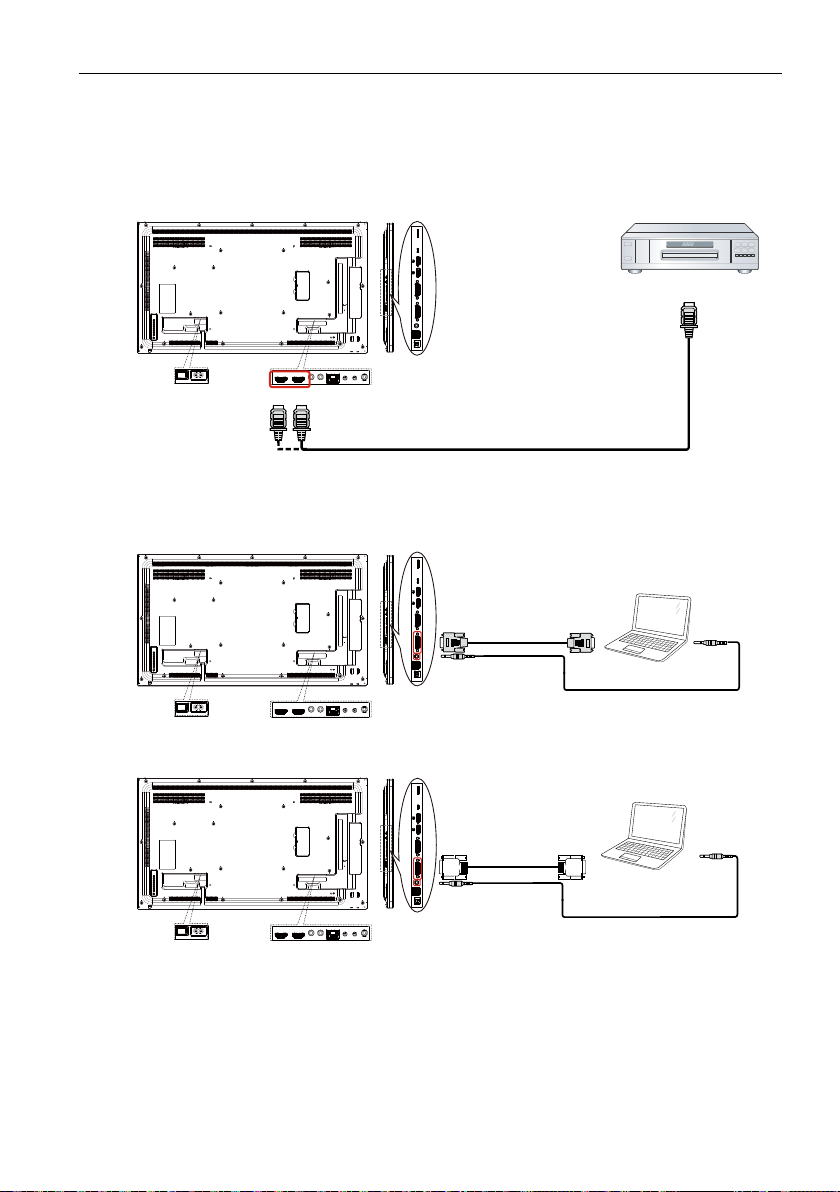
Připojení externích zařízení 19
Připojení externích zařízení
Připojení externích zařízení (DVD/VCR/VCD)
Pomocí vstupu videa HDMI
HDMI IN
Připojení počítače
Pomocí vstupu DVI-I
Výstup VGA
D-Sub 15 pinový
DVI-I IN
VGA AUDIO IN
DVD / VCR / VCD
Výstup HDMI
Zvukový
výstup
PC
Pomocí vstupu DVI
DVI IN
VGA AUDIO IN
Výstup DVI
PC
Zvukový
výstup
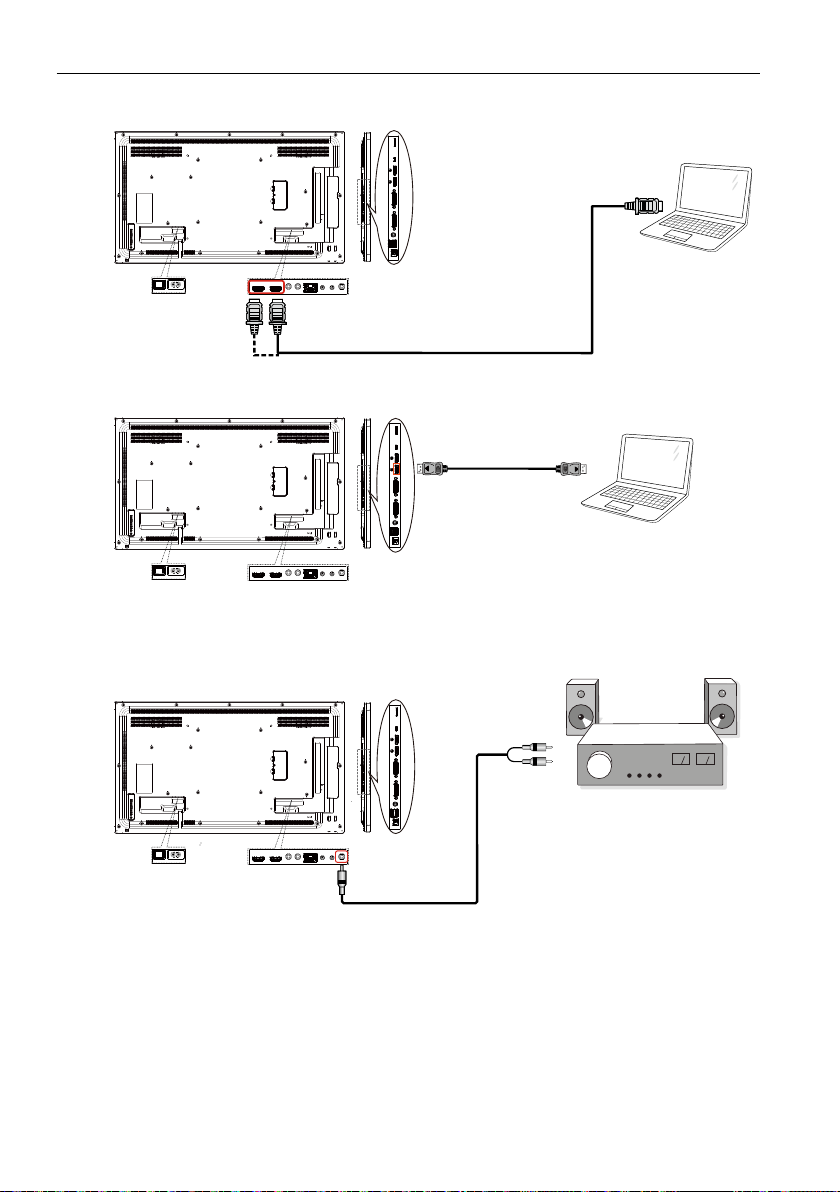
Připojení externích zařízení20
Pomocí vstupu HDMI
HDMI IN
Pomocí vstupu DisplayPort
Připojení zvukového zařízení
Výstup HDMI
PC
Výstup DisplayPort
PC
Připojení externího zvukového zařízení
Vstup zvuku
AUDIO OUT
Stereozesilovač
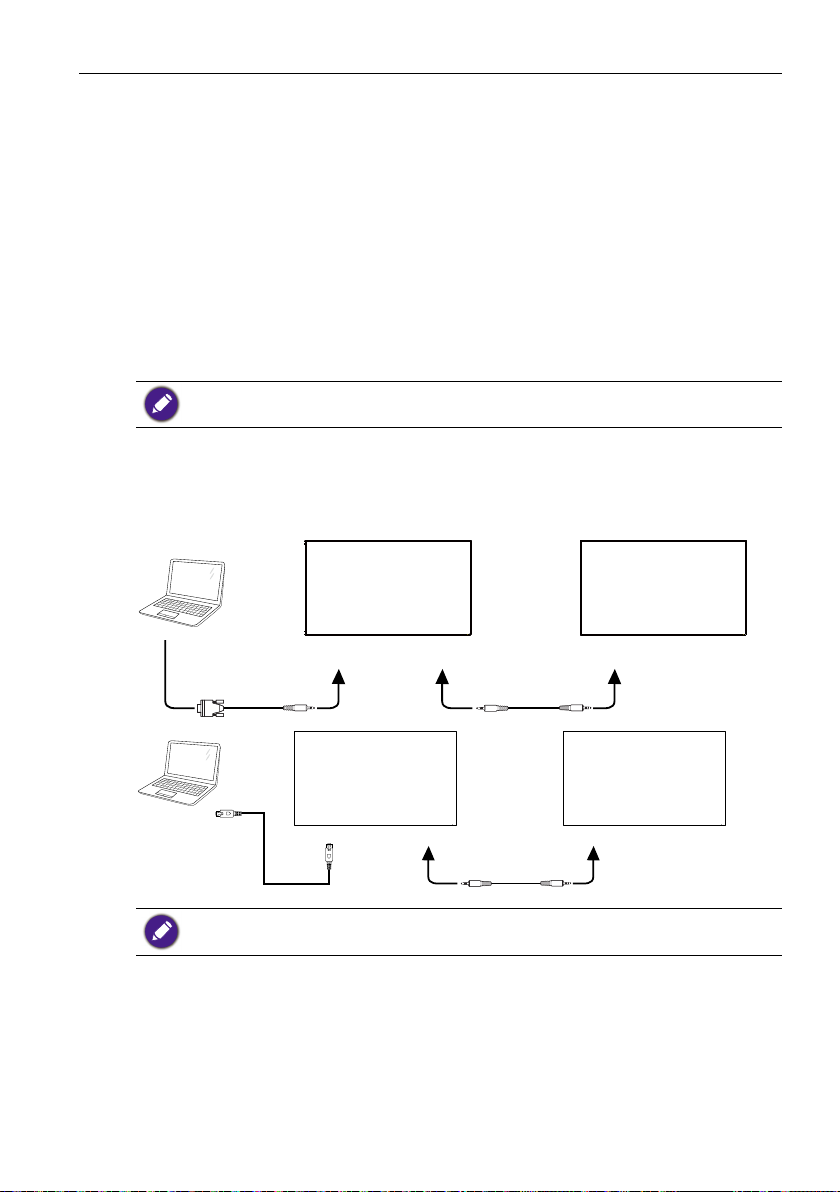
Připojení externích zařízení 21
Připojení více obrazovek v konguraci zřetězeného
zapojení
Je možné vzájemně propojit více obrazovek a vytvořit konguraci zřetězeného
zapojení pro aplikace, jako je videostěna.
Co je užitečné vědět před připojením zobrazovacích zařízení do kongurace
zřetězeného zapojení:
1. Pokud je stabilní signál a na kabelu nedochází k žádné ztrátě, lze připojit až
25/12/9 monitorů prostřednictvím portu výstup DVI-I (digitální signál)/DP/DVI-I
(analogový signál). Pokud chcete připojit více monitorů, doporučujeme použít
rozdělovač.
2. Pokud je kabel signálu mezi počítačem a výrobkem příliš dlouhý, určitě
použijte zesilovač nebo optický kabel.
V konguraci zřetězeného zapojení DVI lze použít maximálně 25 displejů (5x5). V případě
zřetězeného zapojení VGA lze použít maximálně 9 displejů.
Připojení ovládání obrazovky
Zapojte konektor RS-232C OUT OBRAZOVKY 1 do konektoru RS-232C IN
OBRAZOVKY 2.
OBRAZOVKA 1 OBRAZOVKA 2
PC
RS-232C
OBRAZOVKA 1
PC
RJ-45
Zapojte konektor RJ-45 OBRAZOVKY 1 do konektoru RJ-45 OBRAZOVKY 2
(ethernetový přepínač).
RJ-45
RS-232C OUT RS-232C IN
RS-232C INRS-232C OUTRS-232C IN
OBRAZOVKA 2
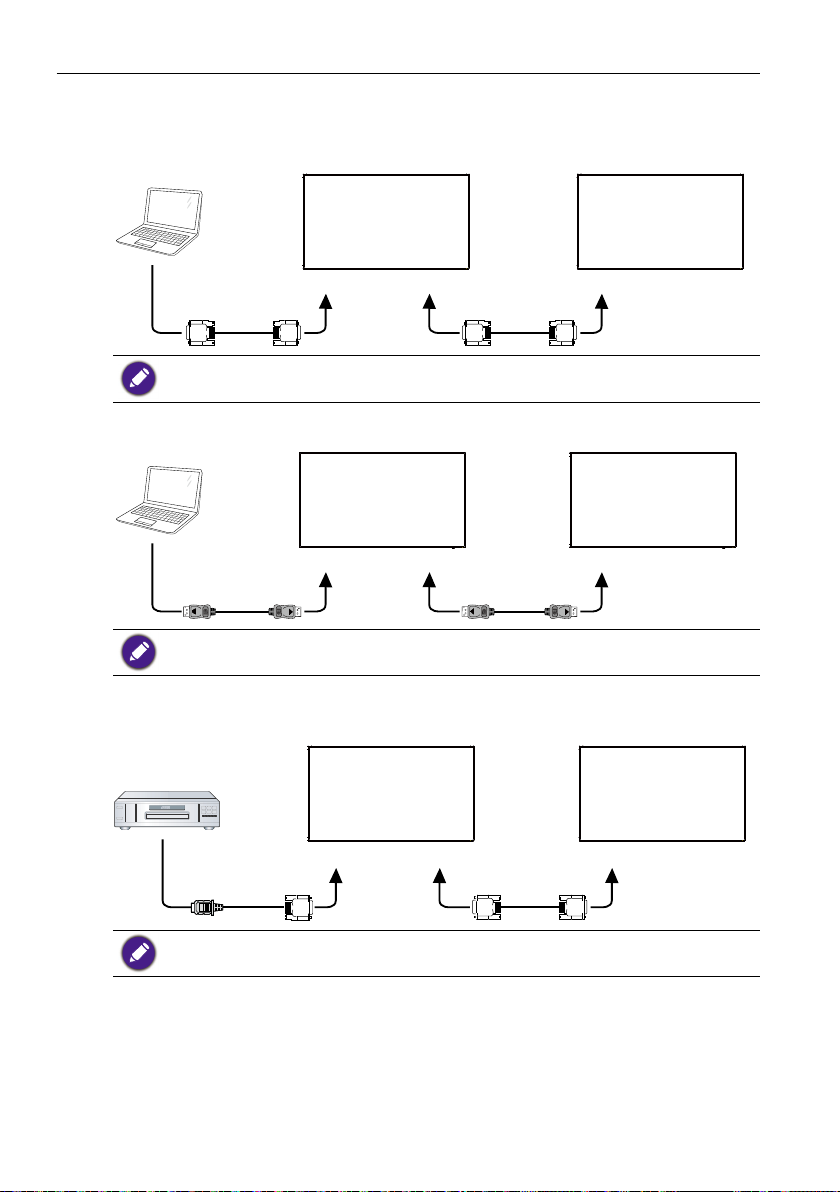
Připojení externích zařízení22
Připojení digitálního videa
Zapojte konektor DVI OUT / DVI-I OUT OBRAZOVKY 1 do konektoru DVI IN
OBRAZOVKY 2.
OBRAZOVKA 1 OBRAZOVKA 2
PC
DVI
Zřetězené zapojení DVI 25 zařízení bez rozdělovače, DVI s HDCP až 7.
Zapojte konektor DP OUT OBRAZOVKY 1 do konektoru DP IN OBRAZOVKY 2.
PC
DP
DVI IN DVI/DVI-I OUT DVI IN
OBRAZOVKA 1 OBRAZOVKA 2
DP IN DP OUT DP IN
Zřetězené zapojení DP 12 zařízení bez rozdělovače. DP a HDCP až do 7.
Zapojte konektor HDMI OUT OBRAZOVKY 1 do konektoru DVI IN OBRAZOVKY
2.
DVD / VCR / VCD
HDMI
HDMI až do 3840x2160 při 30 Hz, HDMI s HDCP až do 7.
OBRAZOVKA 1 OBRAZOVKA 2
DVI IN DVI OUT DVI IN
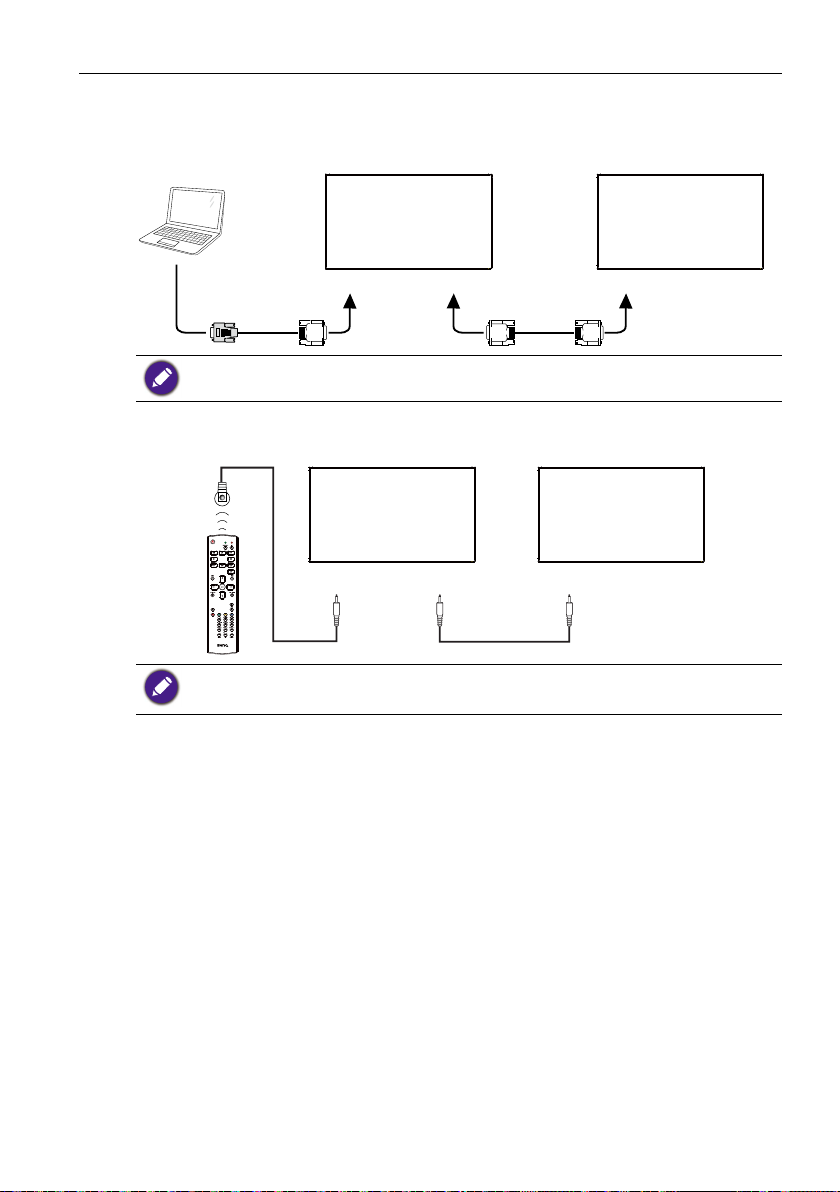
Připojení externích zařízení 23
Připojení analogového videa
Zapojte konektor DVI OUT / DVI-I OUT OBRAZOVKY 1 do konektoru DVI-I IN
OBRAZOVKY 2.
OBRAZOVKA 1 OBRAZOVKA 2
PC
DVI-I
Analogové zřetězené zapojení 9 zařízení bez rozdělovače.
DVI-I IN DVI/DVI-I OUT DVI-I IN
Připojení IR
Externí
Přijímač IR
OBRAZOVKA 1 OBRAZOVKA 2
IR IN IR OUT IR IN
1. Snímač dálkového ovladače této obrazovky přestane pracovat, pokud se zapojí
konektor IR IN.
2. Průchozí spojení smyčky IR podporuje až 9 displejů.
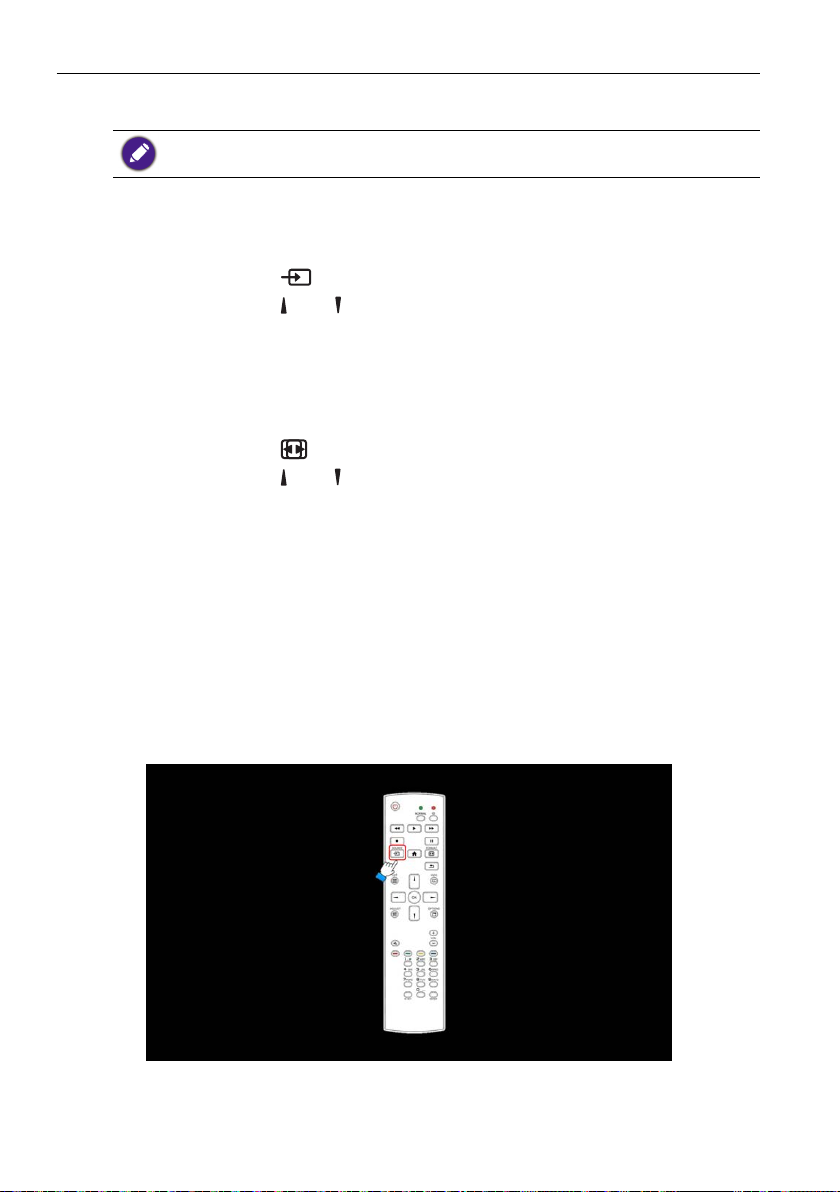
Provoz24
Provoz
Ovládací tlačítko popsané v této části je hlavně na dálkovém ovladači, pokud není
uvedeno jinak.
Sledování připojeného zdroje videa
Pokud jde o připojení externích zařízení, viz stranu 19.
1. Stiskněte tlačítko
2. Stiskněte tlačítko
Změna formátu obrazu
Je možné změnit formát obrazu s ohledem na zdroj videa. Každý zdroj videa má
dostupné formáty obrazu.
Dostupné formáty obrazu závisí na zdroji videa:
1. Stiskněte tlačítko
2. Stiskněte tlačítko
OK.
• Režim počítače: Plný/4:3/1:1/16:9/21:9/Vlastní.
• Režim videa: Plný/4:3/1:1/16:9/21:9/Vlastní.
Stránka připomenutí Android
1. Stránka připomenutí Android:
• Každou aplikace lze opustit stisknutím tlačítka Zpět. Obrazovka přejde na
stránku připomenutí Android.
• Jakmile se vrátíte na stránku připomenutí Android, obrazovka zobrazí
obrázek nápovědy, jak je vidět dole.
• Obrázek nápovědy upozorní, že můžete stisknout klávesu zdroje, abyste
zdroj změnili.
SOURCE.
nebo pro volbu zařízení, potom stiskněte tlačítko OK.
FORMAT.
nebo pro volbu formátu obrazu, potom stiskněte tlačítko
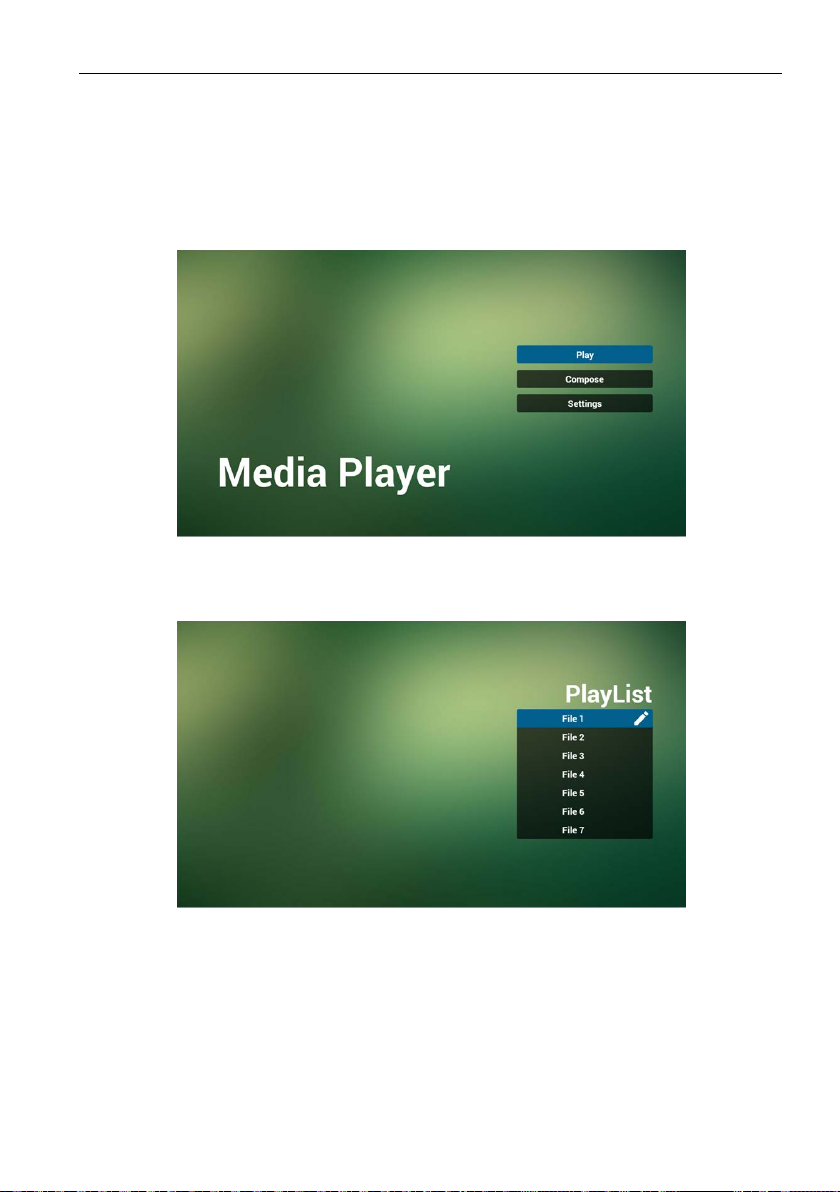
Provoz 25
Úvod k Media Player:
1. Domovská stránka Media Player; tato stránka má tři položky: „Přehrát“,
„Vytvořit“ a „Nastavení“.
Přehrát: zvolit seznam stop k přehrávání.
Vytvořit: upravit seznam stop.
Nastavení: nastavit vlastnosti přehrávání.
2. Zvolte na domovské stránce položku „Přehrát“; nejprve musíte zvolit k přehrání
jeden seznam stop ze SOUBORŮ 1 až 7.
Ikona tužky znamená, že seznam stop je neprázdný.
3. Zvolte na domovské stránce položku „Vytvořit“; nejprve musíte zvolit k
úpravám jeden seznam stop ze souborů 1 až 7.
Ikona tužky znamená, že seznam stop je neprázdný.
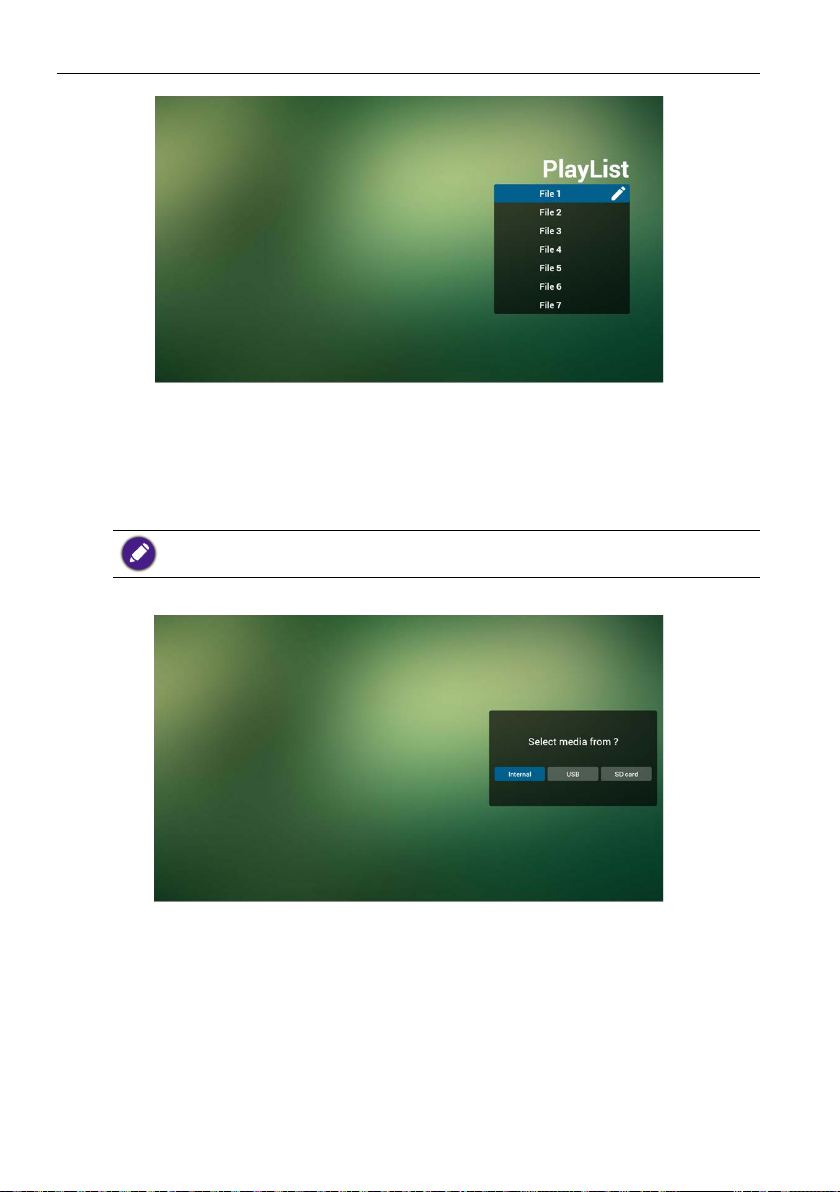
Provoz26
4. Pokud je vybrán prázdný seznam stop, aplikace vás provede výběrem zdroje
média.
Všechny mediální soubory musí být v kořenovém adresáři /benq/.
Například:
• videa v /root/benq/video/
• fotograe v /root/benq/photo/
Maximální rozlišení je 4096x4096
• hudba v /root/benq/music/
5. Neprázdný seznam stop můžete upravit nebo odstranit; stačí vybrat
požadovaný seznam stop s ikonou tužky.

Provoz 27
6. Jakmile začnete s úpravami seznamu stop, uvidíte níže uvedenou obrazovku.
Zdroj – soubory v úložišti.
Seznam stop – soubory v seznamu stop.
Jsou zde 4 ikony, které odpovídají klávesám dálkového ovladače.
Klávesa Možnosti – vysunutí panelu.
Klávesa Přehrát – přehrání mediálního souboru.
Klávesa Info – zobrazení mediálních informací.
Klávesa OK – vybrat/zrušit výběr souboru.
6-1 Ve výsuvném panelu můžete provádět následující:
• vybrat vše: vybrat všechny soubory na úložišti.
• odstranit vše: odstranit všechny soubory v seznamu stop.
• přidat/odebrat: aktualizovat seznam stop ze zdroje.
• seřadit: seřadit seznam stop.
• uložit/ukončit: uložit nebo ukončit seznam stop.
• zpět: návrat.

Provoz28
7. Pokud ve výsuvném panelu zvolíte „Seřadit“, můžete změnit pořadí souborů
jeden po druhém.
8. Po vybrání požadovaného souboru stiskněte informační klávesu a získáte
podrobné informace.
9. Po vybrání požadovaného souboru stiskněte klávesu pro přehrávání a
mediální soubor se začne ihned přehrávat.

Provoz 29
10. Pokud před uložením vytvoříte seznam stop ze všech obrázkových souborů,
aplikace se vás zeptá, zda si přejete, aby při přehrávání prezentace hrála v
pozadí hudba.
11. Zvolte na domovské stránce „Nastavení“; tato stránka má tři části: „Režim
opakování“, „Efekty prezentace“ a „Trvání efektu“.
Režim opakování: režim přehrávání.
Efekt prezentace: efekt prezentace fotograí.
Délka efektu: doba trvání efektu fotograe.
12. Mediální horké klávesy
Přehrát: Přehrát soubor.
Pozastavit: Pozastavit soubor.
Rychlé převinutí vpřed: převinout vpřed 20 sekund. (U fotograí není
podporováno.)
Převinutí vzad: převinout vzad 20 sekund. (U fotograí není podporováno.)
Zastavit: Zastavit soubor a vrátit se na začátek. V případě formátu GIF bude
soubor pozastaven.

Provoz30
Příručka k Browser
1. Domovská stránka aplikace Browser; tato stránka má jednu položku:
„Nastavení“.
Stiskněte Nastavení, abyste se dostali na další stránku.
2. Uživatel může zvolit položky 1 až 7.
Stiskněte kteroukoli položku a zobrazí se dialog.

3. Zadejte adresu URL a stiskněte OK; data se uloží do seznamu.
Provoz 31
4. Stiskněte položku „Možnosti“; z levé strany se vysune seznam.
Importování: Importovat soubor seznamu adres URL.
Exportování: Exportovat soubor seznamu adres URL.
Odstranit vše: Odstranit veškerý záznam adres URL vpravo.
Zpět: seznam vlevo se zavře.

Provoz32
4.1 Importování
• Klikněte na Import.
• Zvolte úložiště.
• Zvolte soubor obsahující adresu URL.

• Importujte soubor a adresa URL se zobrazí v seznamu.
• Formát souboru pro importování.
Formát musí být, jak je ukázáno dole, s koncovkou „txt“.
Provoz 33

Provoz34
4.2 Exportování:
• Klikněte na Export.
• Zvolte úložiště.
• Dialogové okno zobrazí cestu a název souboru.
Stiskněte tlačítko „Uložit“ a adresa URL v seznamu se uloží.

5. Stiskněte OK a záznamy adres URL se uloží.
Provoz 35
6. Pokud na stránce seznamu adres URL zvolíte neprázdnou položku, zobrazí se
dialogové okno s možností úpravy nebo přehrání URL. Pokud stisknete
tlačítko „Upravit“, zobrazí se dialogové okno pro úpravu adresy URL, pokud
stisknete tlačítko „Přehrát“, zobrazí se webová stránka adresy URL.

Provoz36
7. Interakce nabídky OSD s Browser
7.1 Předvedení: Zdroj spuštění
• Zvolit nabídku OSD > Kongurace 1 > Zdroj spuštění > Pokud je vstup
PROHLÍŽEČ a seznam stop je 0.
Pak PD po restartování zobrazí Browser.
• Zvolit nabídku OSD > Kongurace 1 > Zdroj spuštění > Pokud je vstup
PROHLÍŽEČ a seznam stop je 1.
Pak PD zobrazí webovou stránku s první adresou URL v aplikaci Browser.
7.2 Předvedení: Plánování
Zvolit nabídku OSD > Rozšířená možn. > Plán > Čas zapnutí 1, Čas vypnutí 2,
vstup je PROHLÍŽEČ, kterýkoli den v týdnu a seznam stop.
PD zobrazí webovou stránku s adresou URL v aplikaci Browser v čase 1 a
skončí v čase 2.

Provoz 37
Přehrávání prohlížeče PDF
1. Domovská stránka PDF Player; tato stránka má tři položky: „Přehrát“,
„Vytvořit“ a „Nastavení“.
Přehrát: zvolit seznam stop k přehrávání.
Vytvořit: upravit seznam stop.
Nastavení: nastavit vlastnosti přehrávání.
2. Zvolte na domovské stránce položku „Přehrát“; nejprve musíte zvolit k přehrání
jeden seznam stop ze souborů 1 až 7.
Ikona tužky znamená, že seznam stop je neprázdný.

Provoz38
3. Zvolte na domovské stránce položku „Vytvořit“; nejprve musíte zvolit k
úpravám jeden seznam stop ze souborů 1 až 7.
Ikona tužky znamená, že seznam stop je neprázdný.
4. Pokud je vybrán prázdný seznam stop, aplikace vás provede výběrem zdroje
média.
Všechny mediální soubory musí být v kořenovém adresáři /benq/.
Například:
• soubory pdf v /root/benq/pdf/

Provoz 39
5. Neprázdný seznam stop můžete upravit nebo odstranit; stačí vybrat
požadovaný seznam stop s ikonou tužky.
6. Jakmile začnete s úpravami seznamu stop, uvidíte níže uvedenou obrazovku.
Zdroj – soubory v úložišti.
Seznam stop – soubory v seznamu stop.
Jsou zde 4 ikony, které odpovídají klávesám dálkového ovladače.
Klávesa Možnosti – vysunutí panelu.
Klávesa Přehrát – přehrání mediálního souboru.
Klávesa Info – zobrazení mediálních informací.
Klávesa OK – vybrat/zrušit výběr souboru.
6-1 Ve výsuvném panelu můžete provádět následující:
• vybrat vše: vybrat všechny soubory na úložišti.
• odstranit vše: odstranit všechny soubory v seznamu stop.
• přidat/odebrat: aktualizovat seznam stop ze zdroje.
• seřadit: seřadit seznam stop.
• uložit/ukončit: uložit nebo ukončit seznam stop.
• zpět: návrat.

Provoz40
7. Pokud ve výsuvném panelu zvolíte „Seřadit“, můžete změnit pořadí souborů
jeden po druhém.
8. Zvolte na domovské stránce „Nastavení“; tato stránka má dvě části: „Režim
opakování“ a „Trvání efektu“.
Režim opakování: režim přehrávání.
Délka efektu: doba trvání efektu fotograe.
Klávesové zkratky:
Přehrát: Přehrát soubor.
Pozastavit: Pozastavit stránku.
Rychlé převinutí vpřed: přejde na další stránku; pokud je tato stránka na konci
souboru, přejde na další soubor.
Převinutí vzad: návrat na předchozí stránku; pokud je tato stránka první
stránkou souboru, přejde na předchozí soubor.
Zastavit: návrat na první stránku souboru.
Kurzorové klávesy:
Vlevo: Předchozí stránka. (Pokud se stránka nepřiblížila/neoddálila.)
Vpravo: Další stránka. (Pokud se stránka nepřiblížila/neoddálila.)

Provoz 41
Kombinace kláves:
Klávesa s číslem + klávesa OK: vyberte konkrétní stránku a stiskněte klávesu
OK pro změnu stránky.
• Stiskněte číselnou klávesu.
• Stiskněte klávesu OK; pokud číslo převyšuje celkový počet stránek, ve
spodní části stránky se zobrazí číslo stránky; stránka se nezmění a ve spodní
části stránky se zobrazí číslo aktuální stránky.

Zobrazovací displej42
Zobrazovací displej
Nastavení
Nastavení hlavních položek:
1. Wi-Fi
2. Ethernet
3. Proxy server
4. Zobrazovací displej
5. Systémové nástroje
6. Zobrazení
7. Úložiště
8. Aplikace
9. Datum a čas
10. Možnosti vývojáře
11. Informace
Wi-Fi
Prostřednictvím možnosti povolení/zakázání pro ovládání zapnutí/vypnutí Wi-Fi.
Po povolení se na obrazovce zobrazí
seznam všech dostupných přístupových bodů Wi-Fi.
1. Zkontrolujte, že váš hardwarový klíč Wi-Fi odpovídá požadavkům BenQ.
2. Síť Ethernet se automaticky zakáže, pokud se zapne Wi-Fi a připojí se k síti.

Stiskněte tlačítko Možnosti na RCU:
Přidat síť:
Zobrazovací displej 43
Ethernet
Prostřednictvím možnosti povolení/zakázání pro ovládání zapnutí/vypnutí sítě
Ethernet. Po povolení sítě Ethernetu se zobrazí:
1. Typ připojení (dostupným typem je DHCP/Statická IP)
A. DHCP
B. Statická IP adresa
C. IP adresa
D. Maska sítě
E. Adresa DNS
F. Adresa brány
2. Adresa MAC
Připojení Wi-Fi se automaticky zakáže, pokud se zapne síť Ethernet a připojí se k síti.

Zobrazovací displej44
DHCP
Režim DHCP:
1. Nelze upravit IP adresu, masku sítě, adresu DNS a bránu.
2. Po úspěšném připojení se zobrazí aktuální kongurace sítě.
Statická IP adresa
Pod statickou IP adresou. Uživatel může ručně zadat IP adresu, masku sítě,
adresu DNS a bránu.
Vstupní omezení IP adresy, masky sítě, adresy DNS a brány.
1. Formát:
I. číslo 0-9
II. desetinná čárka (resp. tečka) „.“

Zobrazovací displej 45
Zobrazovací displej
Rozdělení do 2 skupin: Všeobecná nastavení / Nastavení zdroje
1. General Settings (Všeobecná nastavení)
A. Název zobrazovacího displeje
B. Spouštěcí logo
2. Nastavení zdroje
A. Media Player
B. Browser
C. PDF Player

Zobrazovací displej46
General Settings (Všeobecná nastavení)
1. Název zobrazovacího displeje
Zadejte název PD jako „PD_“ + adresa MAC sítě Ethernet.
Vstupní omezení:
1. Délka: max. 36 znaků
2. formát: bez omezení
2. Spouštěcí logo
1) Skalární nabídka OSD k ovládání povolení/zakázání spouštěcího loga pro
Android.
Funkce skalární nabídky OSD:
RCU: Domů > Kongurace 2 > Logo > Zapnout/Vypnout/Uživatel
V Uživatelském režimu si může uživatel vybrat soubor s animací pro vlastní
spouštěcí logo.
1. Název souboru spouštěcí animace musí být: bootanimation.zip
2. Zobrazí se okno, kde uživatel zvolí zařízení USB nebo kartu SD. Žádný problém s
prioritou.

Zobrazovací displej 47
2) Při výběru spouštěcího loga PD zkontroluje, zda je na zařízení USB nebo kartě
SD soubor bootanimation.zip.
Úvod k funkci:
a. Popis možnosti
/data/local
Použijte vlastní soubor spouštěcí animace, který se zkopíruje z karty SD nebo
zařízení USB.
/mnt/external_sd
Použití souboru spouštěcí animace z karty SD
/mnt/usb_storage
Použití souboru spouštěcí animace ze zařízení USB
b. Uložit
Použijte tlačítko Uložit, abyste uložili soubor bootanimation.zip z karty SD nebo
zařízení USB do adresáře /data/local a nastavili jej jako spouštěcí logo.
c. Odebrat
Stiskněte tlačítko Odebrat pro odstranění souboru bootanimation.zip z
adresáře /data/local a zrušení zobrazování spouštěcího loga.
d. Zrušit
Zavřít dialogové okno beze změn.
Úvod ke scénáři:
Případ 1
Uživatel nestanoví vlastní spouštěcí logo. PD na kartě SD nebo zařízení USB
nenachází soubor bootanimation.zip. Seznam bude prázdný. Tlačítka Uložit a
Odebrat budou šedá a neaktivní.

Zobrazovací displej48
Případ 2
Uživatel nestanoví vlastní spouštěcí logo; PD na kartě SD nebo zařízení USB
najde soubor bootanimation.zip. Na obrazovce se zobrazí bootanimation.zip a
automaticky se zvolí první soubor.
Případ 3
Uživatel stanoví vlastní spouštěcí logo; na obrazovce se zobrazí /data/local/
bootanimation.zip.

Zobrazovací displej 49
3) Pokud je položka Logo v nabídce OSD zapnutá nebo vypnutá, uživatel
nemůže zvolit v nastavení systému Android spouštěcí animaci.
Nastavení zdroje
1. Media Player
Lze upravit seznam stop Media Player a nastavení efektů.

Zobrazovací displej50
1) Otevřete stránku pro úpravu seznamu přehrávání Media Player.
2) Otevřete stránku pro úpravu efektů Media Player.
2. Prohlížeč
Lze upravit konguraci záložek.

1) Otevřete stránku pro nastavení Browser.
3. PDF Player
Lze upravit seznam stop PDF Player a nastavení efektů.
Zobrazovací displej 51
1) Otevřete stránku pro úpravu seznamu přehrávání PDF Player.

Zobrazovací displej52
2) Otevřete stránku pro úpravu efektů PDF Player.
Systémové nástroje
Systémové nástroje se 3 hlavními funkcemi:
1. Vymazat úložiště
2. Obnovení nastavení z výroby
3. Importování a exportování
Vymazat úložiště
Účelem je smazat všechna data ve složkách Benq.
Rozdělení do 4 režimů:
1. Vymazat všechny složky benq.
2. Vymazat složky benq pouze na vnitřním úložišti.
3. Vymazat složky benq pouze na úložišti USB.
4. Vymazat složky benq pouze na kartě SD.

Zobrazovací displej 53
Zobrazí se okno se všemi složkami, které lze smazat.
Obnovení nastavení z výroby
Obnovení nastavení z výroby obnoví nastavení na výchozí parametry z výroby.
K automatickému provedení funkce obnovení stiskněte tlačítko OK.

Zobrazovací displej54
Importování a exportování
Funkce nastavení importování a exportování PD.
položka k uložení settings.db:
• Nastavení > Proxy
• Nastavení > Zobrazovací displej > Nastavení zdroje > Media Player /
Prohlížeč / PDF Player.
1. Název uloženého souboru: settings.db
2. Soubor se uloží do složky benq v úložišti.
1. Exportování
Exportuje soubor settings.db do složky benq na zařízení USB nebo kartě SD.
Pokud na zařízení USB nebo kartě SD neexistuje žádná složka benq, automaticky se
vytvoří.
2. Importování
Importuje soubor settings.db ze složky benq na zařízení USB nebo kartě SD.

Zobrazovací displej 55
Úložiště
Zobrazí aktuální údaje o úložišti PD systému Android.
KARTA SD a PAMĚŤOVÉ ZAŘÍZENÍ USB:
Je potřeba vložit kartu SD nebo zařízení USB; údaj ukáže celkové místo
a volné místo na kartě SD a zařízení USB.

Zobrazovací displej56
Aplikace
Zobrazí informace o aplikacích.
Zabezpečení
Neznámý zdroj
Povolit instalaci aplikací z neznámého zdroje.
Úložiště pověření
Nastavení funkce o pověření.

Datum a čas
Úprava data, času a časové zóny prostřednictvím NTP.
Možnosti vývojáře
Možnosti vývojáře systému Android.
Zobrazovací displej 57

Zobrazovací displej58
Informace
Hlavní informace o:
1. Aktualizace softwaru BenQ
2. Právní náležitosti
3. Verzi Android
4. Verzi Kernel
5. Skalární verze FW
6. Čísle sestavení
Aktualizace softwaru BenQ
Aktualizace softwaru přes Internet nebo zařízení USB.
Po výběru souboru update.zip se PD restartuje a zahájí aktualizace.

Právní náležitosti
Zobrazit licence software s otevřeným zdrojem.
Zobrazovací displej 59

Nabídka OSD60
Nabídka OSD
Celkový přehled struktury OSD (nabídka na obrazovce) je zobrazený níže. Můžete
jej použít jako referenci pro další nastavení svého displeje.
Používání nabídky OSD
Používání nabídky OSD pomocí dálkového ovladače
SOURCE
1. Stiskněte tlačítko na dálkovém ovladači, abyste zobrazili nabídku OSD.
2. Stiskněte tlačítko
3. Stiskněte tlačítko OK nebo
nebo , abyste zvolili položku, kterou chcete upravit.
pro otevření podnabídky.
4. Pro přepínání mezi položkami v podnabídce stiskněte tlačítko
změnu nastavení stiskněte tlačítko
stiskněte tlačítko OK nebo
5. Stiskněte tlačítko
pro otevření podnabídky.
pro návrat do předchozí nabídky nebo stiskněte tlačítko
pro ukončení nabídky OSD.
• Pokud na obrazovce není nabídka OSD, stiskněte , abyste zobrazili nabídku režimu
obrazu.
• Pokud na obrazovce není nabídka OSD, stiskněte
zvuku.
FORMAT
INFOLIST
OPTIONSADJUST
nebo , pro
nebo . Pokud je zde podnabídka,
, abyste zobrazili nabídku zdroje
Používání nabídky OSD pomocí ovládacích tlačítek na
displeji
1. Stiskněte tlačítko MENU pro zobrazení nabídky OSD.
2. Stiskněte tlačítko
3. Stiskněte tlačítko
4. Pro přepínání mezi položkami v podnabídce stiskněte tlačítko
změnu nastavení stiskněte tlačítko
stiskněte tlačítko
5. Stiskněte tlačítko MENU pro návrat do předchozí nabídky nebo několikrát
stiskněte tlačítko MENU pro ukončení nabídky OSD.
nebo , abyste zvolili položku, kterou chcete upravit.
pro otevření podnabídky.
nebo , pro
nebo . Pokud je zde podnabídka,
pro otevření podnabídky.

1
2
3
4
5
6
7
8
MUTE INPUT
MENU
9
Přehled nabídky OSD
P
Nabídka Obrázek
Nabídka OSD 61
Obraz
Obrazovka
Zvuk
PIP
Kongurace 1
Název Popis
Jas (obraz)
Kontrast
Jas
Kontrast
Ostrost
Úroveň černé
Odstín
Barva
Odstranění šumu
Výběr hodnoty gamma
Teplota barev
Nastavení barev
Střední
Nativní
Nativní
Nastavte celkový jas obrazu a pozadí obrazovky
(podsvícení).
Upravte kontrastní poměr obrazu pro vstupní signál.
70
50
50
50
Tato funkce je digitálně schopná udržet ostrý obraz při
jakémkoli časování.
Ostrost
Je nastavitelná, abyste podle vaší preference dosáhli
výraznějšího nebo jemnějšího obrazu a nezávisle ji nastavili
pro jednotlivé režimy obrazu.

Nabídka OSD62
Úroveň černé
Odstín
Barva (sytost)
Odstranění šumu
Výběr hodnoty
gamma
Teplota barev
Nastavení barev
Režim obrazu
Přeskenovat
Obnovení obrazu
Nastavte jas obrazu pro pozadí.
Režim obrazu sRGB je standardní a nelze jej změnit.
Upravte odstín obrazovky.
Pouze signál YUV.
Upravte barvu obrazovky.
Pouze signál YUV.
Upravte úroveň redukce šumu.
Pouze signál YUV.
Zvolte pro displej hodnotu gamma. Souvisí s křivkou výkonu
jasu vstupního signálu. Zvolte Nativní / 2,2 / 2,4.
Režim obrazu sRGB je standardní a nelze jej změnit.
Používá se k nastavení teploty barev.
Při snížení teploty barev obraz zčervená, při zvýšení
zmodrá.
Úroveň červené, zelené a modré nastavíte pomocí
posuvníků.
R: přírůstek červené, G: přírůstek zelené, B: přírůstek
modré.
Dostupné pouze pokud tepl. barev = uživatel1 nebo uživatel2.
Nastavení PQ
Režim počítače: Standardní / Vysoký jas / sRGB.
Režim videa: Standardní / Vysoký jas / Kino.
Změňte oblast zobrazení obrazu.
ZAPNUTO: Nastavte na oblast zobrazení asi 95%.
VYPNUTO: Nastavte na oblast zobrazení asi 100%.
Obnovte všechna nastavení v režimu Obrazu.
Zvolte „Ano“ a stiskněte tlačítko „SET“, abyste obnovili
tovární nastavení.
Stiskněte tlačítko „EXIT“ pro zrušení a návrat do předchozí
nabídky.

Nabídka na Obrazovce
Nabídka OSD 63
Obraz
Obrazovka
Zvuk
PIP
P
Kongurace 1
H. poloha
V. poloha
Takt
Frekvence kmitočtu
Režim přiblížení
Vlastní přiblížení
Automatické nastavení
Reset obrazovky
Název Popis
H. poloha
V. poloha
Takt
Úprava horizontální pozice obrazu uvnitř oblasti zobrazení
LCD.
Úprava vertikální pozice obrazu uvnitř oblasti zobrazení
LCD.
Pouze vstup VGA.
Zvýšením nebo snížením tohoto nastavení se zlepšuje
Frekvence
kmitočtu
zaostření, zřetelnost a stabilita obrazu.
Pouze vstup VGA.
50
50
50
50
Plný
Zoom
Akční
Akční

Nabídka OSD64
Režim přiblížení
Režim počítače: Plný / 4:3 / 1:1 / 16:9 / 21:9 / Vlastní.
Režim videa: Plný / 4:3 / 1:1 / 16:9 / 21:9 / Vlastní.
* Nastavení režimu přiblížení je určeno vstupem. V případě
vstupu s více okny se nastavení uplatní na okna s tím
samým vstupem.
A INFO OSD zobrazí poslední nastavení.
Plný
Tento režim obnoví správné proporce
obrazů přenášených ve formátu 16:9
pomocí zobrazení celé obrazovky.
4:3
Obraz je reprodukován ve formátu 4:3
a na každé straně se zobrazí černý
pás.
1:1
Tento režim zobrazuje jednotlivé
obrazové body na obrazovce bez
změny měřítka původní velikosti
obrazu.
16:9
Obraz je reprodukován ve formátu
16:9 a černý pás nahoře a dole.
21:9
Obraz je reprodukován ve formátu
21:9 a černý pás nahoře a dole.
Vlastní
Použijte vlastní nastavení přiblížení v
podnabídce Vlastní přiblížení.

Vlastní přiblížení
Nabídka OSD 65
Tuto funkci použijte, pokud chcete dále přizpůsobit
nastavení přiblížení tak, aby obraz odpovídal vašim
představám.
Tato položka je funkční, pouze pokud je Režim přiblížení
nastavený na Vlastní.
Zoom
Rozšíří najednou vodorovnou a
svislou velikost obrazu.
H. přiblížení
Rozšíří pouze vodorovnou velikost
obrazu.
V. přiblížení
Rozšíří pouze svislou velikost
obrazu.
H. poloha
Přesune vodorovnou polohu obrazu
vlevo nebo vpravo.
V. poloha
Přesune svislou polohu obrazu
nahoru nebo dolů.
Automatické
nastavení
Obnovení
obrazovky
Stiskněte tlačítko „SET“ za účelem automatického zjištění a
nastavení horizontální polohy, vertikální polohy, taktu a
fáze.
Obnovte všechna nastavení v nabídce Obrazovky na
přednastavené hodnoty z výroby.
Zvolte „Ano“ a stiskněte tlačítko „SET“, abyste obnovili
tovární nastavení.
Stiskněte tlačítko „EXIT“ pro zrušení a návrat do předchozí
nabídky.

Nabídka OSD66
Nabídka Zvuk
Obraz
Obrazovka
Zvuk
PIP
P
Kongurace 1
Obraz
Obrazovka
Zvuk
PIP
P
Kongurace 1
Zůstatek
Výšky
Basy
Hlasitost
Zvukový výstup (link.)
Maximální hlasitost
Minimální hlasitost
Ztlumit
Zdroj zvuku
Synchronizace Hlasitost
Obnovení zvuku Akční
Vyp.
Digitální
Vyp.
50
50
50
30
30
100
0
Název Popis
Zůstatek
Výšky
Basy
Hlasitost
Zvukový výstup
(link.)
Maximální
hlasitost
Minimální
hlasitost
Ztlumit
Úprava pro zvýraznění levého nebo pravého zvukového
výstupu.
Zvýšení nebo snížení vysokých zvuků.
Zvýšení nebo snížení hlubokých zvuků.
Zvyšte nebo snižte úroveň zvukového výstupu.
Zvyšte nebo snižte úroveň výstupu do vnějšího zařízení.
Nastavte pro maximální hlasitost své vlastní omezení.
Zabraňuje to tomu, aby hlasitost přehrávání nebyla příliš
vysoká.
Nastavte pro minimální hlasitost své vlastní omezení.
Zapněte/vypněte funkci ztlumení.

Zdroj zvuku
Synchronizace
Hlasitost
Obnovení zvuku
Nabídka PIP
Nabídka OSD 67
Nastavte zdroj vstupního zvukového signálu.
Analogový: zvuk ze vstupu zvuku.
Digitální: zvuk ze zvuku HDMI/DVI.
DisplyPort: zvuk z DP.
Povolte/zakažte nastavitelnost hlasitosti zvukového výstupy
pro synchronizaci s interními reproduktory.
Obnovte všechna nastavení v nabídce Zvuk na
přednastavené hodnoty z výroby.
Obraz
Obrazovka
Zvuk
PIP
P
Kongurace 1
Režim vložení
PIP velikost
PIP poloha
PIP změna
PIP zdroj
PIP zvuk
PIP obnovení
Název Popis
Zvolte režim vložení.
Vyberte z: Vypnuto / PIP / POP / Rychlé přepnutí / PBP.
Vyp. PIP PBP 2Win
Režim
vložení
Rychlé přepnutí
Vyp.
Malá
vpravo dole
Akční
VGA
Hlavní
Akční
Vstup
vloženého
okna Win1
Přepněte hlavní
nahoře nebo
vložené nahoře.
PIP velikost
Zvolte velikost vloženého obrazu v režimu PIP (Obraz v obraze).
Vyberte z: Malý / Střední / Velký.

Nabídka OSD68
PIP poloha
PIP změna
PIP zdroj
PIP zvuk
PIP
obnovení
Zvolte polohu vloženého obrazu v režimu PIP (Obraz v obraze).
Vyberte z: vpravo dole / vlevo dole / vpravo nahoře / vlevo
nahoře.
Zaměňte vstupní signál Hlavní a PIP / PBP / Rychlé přepnutí.
Vyberte vstupní zdroj pro vložený obraz.
Zvolte zvukový zdroj v režimu vložení.
• Hlavní – zvolte zvuk z hlavního obrazu.
• Vložený – zvolte zvuk z vloženého obrazu.
Obnovte všechna nastavení v nabídce PIP na přednastavené
hodnoty z výroby.
• Funkce PIP je k dispozici pouze pro určité kombinace zdrojů
signálů, jak je ukázáno v tabulce dole.
HDMI1 HDMI2 DVI DisplayPort VGA
HDMI1 O X X O O X X X X X
HDMI2 X O X O O X X X X X
DVI X X O O O* X X X X X
DisplayPort O O O O O O O O O O
VGA O O O* O O O O O O O
Media
Player
Browser X X X O O X O X X X
X-Sign X X X O O X X O X X
PDF
Reader
Android X X X O O X X X X O
X X X O O O X X X X
X X X O O X X X O X
Media
Player
Browser X-Sign
PDF
Reader
Android
(O: PIP funkce je dostupná, X: PIP funkce není dostupná)
• Dostupnost funkce PIP bude také záviset na rozlišení vstupního
signálu, který se používá.

Nabídka Kongurace 1
Nabídka OSD 69
Obraz
Obrazovka
Zvuk
PIP
P
Kongurace 1
Stav zapnutí
Úspora panelu
Směrování RS232
Boot on Source (Zdroj
spuštění)
WOL
LED kontrolka napájení
Obnovení Kongurace 1
Obnovit nast. z výroby
Název Popis
Zvolte stav obrazovky při příštím připojení přívodní šňůry.
• Vypnutí – Obrazovka zůstane vypnutá, když přívodní
šňůru zapojíte do zásuvky.
Stav zapnutí
• Vynucené zapnutí – Obrazovka se zapne, když přívodní
šňůru zapojíte do zásuvky.
• Poslední stav – Obrazovka se vrátí na předchozí stav
napájení (zapnuto/vypnuto/pohotovostní), když vyjmete a
vrátíte přívodní šňůru.
Zvolte pro povolení funkce úspory panelu a snižte tak riziko
„zůstávání obrazů“ nebo efekt zdvojeného obrazu („duchů“).
• Jas – Zvolte Zapnuto a jas obrazu se sníží na vhodnou
úroveň. Nastavení Jasu v nabídce Obrazu bude při výběru
Úspora panelu
nedostupné.
• Posun pixelů – Zvolte pro displej časový interval (Auto /
10 – 900 sekund / Vypnuto) pro jemné rozšíření velikosti
obrazu a posunutí polohy pixelů ve čtyřech směrech
(nahoru, dolů, doleva nebo doprava).
Směrování
RS232
Zvolte kontrolní port sítě.
Vyberte z: RS232 / LAN > RS232.
Zvolte výběr zdroje při spuštění.
Input (Vstup): zvolte zdroj vstupu při spuštění.
Boot on Source
(Zdroj spuštění)
Seznam stop: zvolte index seznamu stop pro Media player,
Browser, PDF player.
0: žádný seznam stop. Stejné jako přepnutí zdroje z OSD.
1–7: číslo seznamu stop.
WOL
Zvolte zapnutí nebo vypnutí probuzení funkce LAN.
Vyberte z: Vypnuto/Zapnuto
Poslední stav
Akční
RS232
Akční
Vyp.
Zapnuto
Akční
Akční

Nabídka OSD70
LED kontrolka
napájení
Obnovení
Kongurace 1
Zvolte zapnutí nebo vypnutí LED kontrolky napájení.
Zvolte Zapnuto pro normální používání.
Obnovte všechna nastavení v nabídce Kongurace 1 na
přednastavené hodnoty z výroby.
Obnovte všechna nastavení v nabídkách OSD Obraz,
Obrazovka, Zvuk, PIP, Kongurace 1, Kongurace 2 a
Pokročilé možnosti na přednastavené hodnoty z výroby.
Nastavení systému Android se také obnoví při obnovení
nastavení z výroby.
Stiskněte tlačítko
stiskněte tlačítko OK pro provedení obnovení.
Obnovit nast. z
Obnovit nast. z výroby
výroby
Nabídka Kongurace 2
Kongurace 2
2
Rozšířená možn.
Vypnout OSD
Vod. poloha OSD
Svisl. poloha OSD
Průhlednost OSD
Informační OSD
Logo
ID monitoru
Stav horka
Informace o monitoru
Verze DP
nebo pro výběr Resetovat a
Storno Resetovat
45
50
50
40
10 s
Zapnuto
1
Akce
Akce
DP1.1

Nabídka OSD 71
Kongurace 2
2
Pokročilé
možnosti
Výběr okna
Rotation (Otočení)
Jazyk
Obnovení Kongurace 2
Název Popis
Nastavte dobu, po kterou bude nabídka OSD (nabídka na
obrazovce) zobrazena na obrazovce.
Vypnout OSD
K dispozici jsou tyto možnosti: 0 – 120 sekund.
* 0 automaticky nezmizí.
Vod. poloha OSD
Svisl. poloha
OSD
Upravte vodorovnou polohu nabídky OSD.
Upravte svislou polohu nabídky OSD.
Upravte průhlednost OSD.
Průhlednost OSD
• Vypnuto - Průhlednost vypnutá.
• 1-100 – Úroveň průhlednosti 1-100.
Nastavte dobu, po kterou jsou informační OSD zobrazené v
pravém horním rohu obrazovky. Informační OSD se
Informační OSD
zobrazí, když se změní vstupní signál.
Informační OSD zůstane na obrazovce s výběrem Vypnuto.
K dispozici jsou tyto možnosti: 1 – 60 sekund.
Zvolte, zda povolit, nebo zakázat obrázek Logo při zapnutí
displeje.
K dispozici jsou tyto možnosti:
• Vypnuto (výchozí)
Logo
• Zapnuto*
• Uživatel**
** Pokud je Logo nastavené na UŽIVATEL.
Uživatelské logo NEPODPORUJE funkci otáčení.
Hlavní
Akční
Čeština
Akční

Nabídka OSD72
Nastavte číslo ID pro ovládání obrazovky pomocí připojení
RS232C.
Každá obrazovka musí mít jedinečné číslo ID, když je
připojeno více takovýchto obrazovek. Rozsah čísel ID
monitorů je 1 až 98.
Nastavte prosím ID monitoru na „1“, pokud je MDA řízeno
prostřednictvím LAN.
ID monitoru
Stav horka
Informace o
monitoru
Kongurace 2
2
Rozšířená možn.
Vypnout OSD
Vod. poloha OSD
Svisl. poloha OSD
Průhlednost OSD
Informační OSD
Logo
ID monitoru
Stav horka
Informace o monitoru
Verze DP
1
Tato funkce vám umožňuje kdykoli zjistit teplotní stav.
• Pokud teplota dosáhne 97°C (207°F), zobrazí se zprávy s
upozorněním na teplotu. Všechny funkce kromě klávesy
budou následně zakázány.
• Jakmile teplota dosáhne 98°C (208°F), napájení displeje
se automaticky vypne.
Zobrazují informace o vašem displeji, včetně čísla modelu,
sériového čísla, provozních hodin a verzi softwaru.
Informace o monitoru
Název modelu IL550
Sériové č. xxxxxxxxxxxx
Provozní doba 8H 33M
Verze SW V0.302
Verze DP
Režim podpory DisplayPort.
K dispozici jsou tyto možnosti:
• DP 1.1 (výchozí): DP 1.1 jediný datový proud (klonový
režim)
• DP 1.2 SST: DP 1.2 jediný datový proud (klonový režim)
• DP 1.2 MST: DP 1.2 Vícenásobný datový proud
Verze DP musí být pro všechny displeje v zřetězeném zapojení
shodná.

Výběr okna
Nabídka OSD 73
Zvolte okno pro nastavení úprav. Vybrané okno bude
zvýrazněno zeleným ohraničením.
Výběr okna se po zapnutí nastaví na Hlavní.
K dispozici jsou tyto možnosti:
• Hlavní (výchozí), PIP
•
Horké klávesy pro funkci výběru okna.
Nastavte otáčení pro Hlavní/Vložené/OSD
Otočení
Jazyk
Obnovení
Kongurace 2
Automatické
otáčení:
Otáčení OSD: Na šířku/
Vypnuto/
Zapnuto
Výchozí: Vyp.
Výchozí: Na šířku
Na výšku
Otáčení obrazu:
Vše: Vypnuto/
Výchozí: Vyp.
Zapnuto
Hlavní: Vypnuto/
Výchozí: Vyp.
Zapnuto
Vložené: Vypnuto/
Výchozí: Vyp.
Zapnuto
Automatické otáčení: Vypnuto, Zapnuto, když je hodnota
Zapnuto, automaticky detekuje otáčení PD, Vypnutí je
nastaveno přes OSD.
Otáčení OSD: Vypnuto; Zapnuto, když je hodnota Zapnuto,
otočení OSD o 90°, Vypnutí je obnoveno.
Vše: Vypnuto; Zapnuto, když je hodnota Zapnuto, otočení
všech oken obrazovky o 90°, Vypnutí jednotlivého okna
referenčního nastavení.
Hlavní: Vypnuto; Zapnuto, když je hodnota Zapnuto, otočení
hlavního okna obrazovky o 90°, Vypnutí je obnoveno.
Vložené: Vypnuto; Zapnuto, když je hodnota Zapnuto,
otočení vloženého okna 1 obrazovky o 90°, Vypnutí je
obnoveno.
* Pokud je zdroj hlavního/vloženého okna stejný, je
upřednostněno otočení vloženého okna.
* Není podporována funkce odstraňování prokládání v
režimu otáčení.
Zvolte jazyk použitý v nabídce OSD.
K dispozici jsou tyto možnosti: English, Français, Español,
繁中, 简中, Deutsch, Nederlands, Polski, Русский,
Čeština, Dansk, Svenska, Italiano, Română, Norsk, Suomi,
Ελληνικά, ةيبرعلا, 日本語, ไทย, 한국어.
Obnovte všechna nastavení v nabídce Kongurace 2 na
přednastavené hodnoty z výroby.

Nabídka OSD74
Nabídka Pokročilé možnosti
Kongurace 2
2
Pokročilé
možnosti
Rozlišení vstupu
Ovládání IR
Ovládání klávesnice
Dlaždice
Časovač vypnutí
Datum a čas
Plán
HDMI s jedním kabelem
Automatická detekce signálu
Úsporný režim
Název Popis
Nastavte rozlišení vstupu VGA. To je zapotřebí pouze
tehdy, když obrazovka nemůže správně detekovat rozlišení
vstupu VGA.
Tato položka je funkční pouze pro vstup VGA.
Rozlišení vstupu
K dispozici jsou tyto možnosti:
• 1024x768 / 1280x768 / 1360x768 / 1366x768
• 1400x1050 / 1680x1050
• 1600x1200 / 1920x1200
• Automaticky: Automaticky určuje rozlišení.
Vybrané nastavení je účinné po vypnutí a opětovném
zapnutí napájení.
Automaticky
Akční
Akční
Akční
Vyp.
Akční
Akční
Vyp.
Akční
Režim1

Ovládání IR
Ovládání
klávesnice
Dlaždice
Nabídka OSD 75
Zvolte provozní režim dálkového ovládání, když je pomocí
spojení RS232C propojeno více displejů.
• Normální – Všechny displeje lze normálně ovládat pomocí
jednotky dálkového ovládání.
• Primární – Určete tento displej jako hlavní displej pro
ovládání pomocí dálkového ovladače. Pomocí dálkového
ovladače můžete ovládat pouze tento displej. (V primárním
režimu bude vždy jednotka IR zpracována bez ohledu na
nastavení id/skupiny monitoru.)
• Sekundární – Určete tento displej jako vedlejší displej.
Tuto obrazovku není možné ovládat pomocí dálkového
ovládání a bude přijímat ovládací signály pouze z hlavní
jednotky prostřednictvím připojení RS232C.
• Zamknout vše / Zamknout vše kromě hlasitosti /
Zamknout vše kromě napájení / Zamknout vše kromě
NAPÁJENÍ a HLASITOSTI – Zamkněte funkci dálkového
ovládání tohoto displeje.
Pro odemčení stiskněte tlačítko
INFO na dálkovém
ovladači po dobu 6 (šesti) sekund.
Zvolte pro povolení nebo zakázání funkce klávesnice
(ovládacích tlačítek) displeje.
• Odemknout – Povolení funkce klávesnice.
• Zamknout vše / Zamknout vše kromě hlasitosti /
Zamknout vše kromě napájení / Zamknout vše kromě
NAPÁJENÍ a HLASITOSTI – Zakázat funkci klávesnice.
„Režim zámku ovládání klávesnice“ – Tato funkce zcela zakazuje
přístup ke všem funkcím Ovládání klávesnice. K povolení nebo
zakázání zámku ovládání klávesnice stiskněte jak tlačítko , tak
tlačítko na dálkovém ovladači a podržte je alespoň 3 sekundy.
Pomocí této funkce můžete vytvořit jednu velkou
obrazovkovou matrici (videostěnu) složenou až z 100
obrazovek (až 10 zařízení na svislé straně a 15 zařízení
na vodorovné straně). Tato funkce vyžaduje zřetězené
zapojení.
Dlaždice
H monitory 1
V monitory 1
Poloha 1
Komp. snímků Ano
Aktivovat Ne
Zpoždění zapnutí Vypnuto
1

Nabídka OSD76
Příklad: Matrice obrazovek 2 x 2 (4 obrazovek)
H monitory = 2 obrazovek
V monitory = 2 obrazovek
H monitory
Poloha
1 2
V monitory
3 4
Příklad: Matrice obrazovek 5 x 5 (25 obrazovek)
H monitory = 5 obrazovek
V monitory = 5 obrazovek
H monitory
Dlaždice
1 2
6 7
11 12 13 14 15
V monitory
3 4
8 9
10
Poloha
5
16 17 18 19 20
21 22 23 24 25
• H monitory – Zvolte počet displejů na horizontální straně.
• V monitory – Zvolte počet displejů na vertikální straně.
• Poloha – Zvolte polohu tohoto displeje v matrici
obrazovek.
• Komp. snímků - Zvolte pro zapnutí nebo vypnutí funkce
kompenzace rámečku. Pokud vyberete Ano, displej upraví
obraz za účelem kompenzace šířky rámečků kvůli
přesnému zobrazení obrazu.
• Aktivovat – Zvolte pro povolení nebo zakázání funkce
dlaždic. V případě povolení displej použije nastavení v
položkách H monitory, V monitory, Poloha a Komp.
snímků.
• Zpoždění zapnutí – Nastavte čas zpoždění zapnutí (v
sekundách).
Výchozí možnost Automaticky umožňuje sekvenční
zapnutí pro každou obrazovku podle příslušných čísel ID,
pokud je připojeno více obrazovek.
K dispozici jsou tyto možnosti: Vypnuto/
Automaticky/2-255

Nabídka OSD 77
Časovač vypnutí
Datum a čas
Nastavte automaticky čas vypnutí (v hodinách).
Nastavte aktuální datum a čas v interních hodinách
obrazovky.
Datum a čas
Aut. synchronizace Ne
Rok 2015
Měsíc 1
Den 1
Hod. 22
Min. 40
Letní čas
Aktuální datum a čas
2015 . 01 . 01 22 : 41 : 00
Stiskněte [OK] pro nastavení hodin
1. Stiskněte tlačítko OK pro otevření podnabídky.
2. Stiskněte tlačítko
nebo pro přepínání mezi položkami
Rok, Měsíc, Den, Hod., Min. a Letní čas.
3. Stiskněte tlačítko
nebo pro úpravu všech nastavení
kromě Letního času.
4. Stiskněte tlačítko OK pro otevření podnabídky Letní
čas.
5. Stiskněte tlačítko
tlačítko
nebo pro nastavení.
nebo pro výběr položky, stiskněte

Nabídka OSD78
Datum a čas
Denice a chování funkce letního času:
Aktuální zavedení letního času je nástroj připomenutí pro
zákazníka, který neví, jak nastavit zapnutí a vypnutí letního
času. Automaticky nenastavuje reálný čas. Problémem je,
že neexistují stabilní pravidla podle regionu nebo země, kdy
se mají hodiny nastavit. K vyřešení tohoto problému musí
uživatel nastavit počáteční a koncové datum letního času.
Pokud je zapnuta změna letního času (volitelné uživatelem),
musí se reálný čas nastavit v době zapnutí nebo vypnutí
letního času. Na začátku letního času se hodiny musí
posunout dopředu o 1 hodinu ve 2 hodiny. Na konci letního
času se hodiny musí posunout zpět o 1 hodinu ve 2 hodiny.
Existující položka nabídky zapnutí/vypnutí letního času
musí být nahrazena následující strukturou nabídky:
• Položka nabídky <Nastavení letního času> otevírá
podnabídku obsahující následující položky:
• Položka nabídky <Začátek letního času> Položka
výběru <1, 2, 3, 4, poslední> neděle položky výběru
<1.-12. měsíc>
• Položka nabídky <Konec letního času> Položka
výběru <1., 2., 3., 4., poslední> neděle položky výběru
<1.-12. měsíc>
• Volitelné
• Položka nabídky <Čas nápravy> Položka výběru<0,5; 1,0;
1,5; 2,0> hodin
• Položka nabídky <Korekce kvůli letnímu času> Položka
výběru <zapnuto, vypnuto>,
když je „letní čas“ „zapnutý“, reálný čas je automaticky
nastavený na zimní a letní čas, když projde kritickým
momentem v čase (např. 29. března 2009, 2.00: čas bude
nastaven o 1 hodinu později; nebo 25. října 2009, 2.00: čas
bude nastaven o 1 hodinu dříve)

Plán
Nabídka OSD 79
Tato funkce vám umožňuje naprogramovat až 7 (sedm)
naplánovaných časových intervalů pro aktivaci tohoto
displeje.
Můžete zvolit:
• Čas, kdy se má obrazovka zapnout a vypnout.
• Dny v týdnu, kdy se má obrazovka aktivovat.
• Který vstupní zdroj obrazovky bude použit pro každé
naplánované období aktivace.
Než tuto funkci začnete používat, doporučujeme vám nastavit
aktuální datum a čas v nabídce Datum a čas.
1. Stiskněte tlačítko OK nebo pro otevření podnabídky.
Plán
Dnes 2015 . 01 . 04 NE 04 : 14 : 01
1
Zapnuto Vypnuto Vstup
2
_ _ _ _
3
4
5
ST ČT PÁ
6
SO NE Každý týden
7
Seznam
skladeb
:
:
_
PO ÚT
0
Vymazat vše
2. Stiskněte tlačítko nebo pro výběr položku plánu (číslo
položky 1 – 7) poté stiskněte tlačítko OK, abyste číslo
položky označili.
Plán
Dnes 2015 . 01 . 04 NE 04 : 14 : 01
1 32
1
Zapnuto Vypnuto Vstup
2
_ _ _ _
3
4
5
ST ČT PÁ
6
SO NE Každý týden
7
Seznam
skladeb
:
:
5
_
PO ÚT
0
Vymazat vše
4

Nabídka OSD80
Plán
HDMI s jedním
kabelem
Automatická
detekce signálu
3. Stiskněte tlačítko
1) Plán zapnutí: Stiskněte tlačítko
nebo pro výběr plánu:
nebo , abyste
nastavili hodiny a minuty pro zapnutí displeje.
2) Plán vypnutí: Stiskněte tlačítko
nebo , abyste
nastavili hodiny a minuty pro vypnutí displeje.
Zvolte nebo ponechte prázdné „__“ pole pro hodiny a
minuty, pokud si nepřejete použít plán zapnutí nebo
vypnutí.
3) Výběr vstupního zdroje: Stiskněte tlačítko
nebo
pro výběr zdroje vstupu. Pokud není vybrán žádný
zdroj vstupu, zdroj vstupu bude shodný s tím, který byl
zvolen naposledy.
4) Datum plánu: Stiskněte tlačítko
, abyste vybrali den
v týdnu, ve kterém se uplatní tato položka, a pak
stiskněte tlačítko OK.
5) Pokud je jako vstupní zdroj vybráno zařízení USB,
povolte přístup k nastavení seznamu stop.
4. Pro dodatečné nastavení plánu stiskněte tlačítko
a
pak zopakujte výše uvedené kroky. Kontrolní značka v
políčku vedle čísla položky plánu ukazuje, že vybraný
plán je platný.
• Pokud se nastavené plány překrývají, nastavený čas zapnutí se
upřednostní před nastaveným časem vypnutí.
• Pokud jsou na stejný čas naprogramovány dvě položky, upřednostní
se plán s vyšším číslem. Pokud jsou například položka č. 1 a č. 2 obě
nastaveny tak, aby se zapnuli v 7.00 a vypnuli v 17.00, uplatní se
pouze položka č. 2.
Ovládání CEC.
• Vypnuto – Zakázat CEC (výchozí).
• Zapnuto – Povolit CEC.
Zvolte, aby tento displej automaticky detekoval a zobrazoval
dostupné zdroje signálů.
• Vypnuto – Jakmile je signál spojený, lze jej vybrat pouze
ručně.
Pokud je zvolený vstup bez signálu, nastavte u displeje
automatické zobrazování obrazu podle pořadí vyhledávání
jednotlivých možností.
• Vše: DP -> HDMI1 -> HDMI2 -> DVI -> VGA -> Media
Player -> Browser -> X-Sign.

Nabídka OSD 81
Režimy úspory energie
Režim 1: Vypnutý SS > Vypnuto. LED: Červená.
Úsporný režim -> Vypnuto, LED: Červená
Režim 2: Vypnutý SS > Vypnuto, LED: Červená.
Úsporný režim -> Úspora energie. LED: Oranžová. Lze
probudit.
Režim 3: Vypnutý SS > Vypnuto podsvícení, LED: Červená
Úsporný režim > Vypnuto podsvícení, LED: Oranžová. Lze
probudit.
Režim 4: Vypnutý SS > Vypnuto podsvícení, LED: Červená
Úsporný režim -> Nepřejde do úsporného režimu. Zobrazuje
pouze „žádný signál“.
Úsporný režim
• Pokud nejsou VYPNUTY Aut. aktualizace FW, displej bude v provozu
v Režimu 3 pro aktualizace FW, ale položka OSD se nezmění.
• Nastavte prosím Režim 3/4 na probuzení displeje pomocí ovládání
MDA LAN, pokud je tato funkce požadována.
Režim 3
Vypnutý SS:
• Pouze vypnuté podsvícení
Úsporný režim:
• Pouze vypnuté podsvícení
Režim 4
Vypnutý SS:
• Pouze vypnuté podsvícení
Úsporný režim:
• Žádný signál (podsvícení
Režim 1 (výchozí)
Vypnutý SS:
• Vypnuto
Úsporný režim:
• Vypnuto
Režim 2
Vypnutý SS:
• Vypnuto
Úsporný režim:
• Úspora energie
zapnuto)

Nabídka OSD82
Následující tabulka ukazuje činnost panelu Android s
odlišnými režimy napájení.
Vypnutý/zapnutý SS: na dálkovém ovladači stiskněte
tlačítka napájení
Úsporný režim
Aktualizace
skalárního FW
Klonování USB
Obnovení
pokročilých
možností
Režim
Režim 1/2 Režim 3/4
napájení v
OSD
Vypnutý SS vypnutí 1. APK aktuálního zdroje
(jako je MediaPlayer,
Browser, PDF, X-Sign
nebo Vlastní) bude
uzavřen.
2. Systém Android přejde
do výchozího černého
spouštěče.
Zapnutý SS Spuštění Systém Android se
restartuje.
Aktualizujte skalární FW pomocí USB.
Kopírovat nastavení PD z jednoho nastavení do druhého.
Importování: Kopírovat nastavení ze souboru na displej.
Exportování: Kopírovat nastavení PD do souboru.
* Klonovaná data jsou ukládána v interním úložišti Android.
Uživatel musí použít APK ke kopírování klonovaných dat na
jiný displej.
Obnovte v nabídce Pokročilé možnosti všechna data
kromě Data a času na přednastavené hodnoty z výroby.
1. Stiskněte tlačítko OK nebo
2. Stiskněte tlačítko
nebo pro výběr Obnovení a
pro otevření podnabídky.
stiskněte tlačítko OK pro obnovení přednastavených
hodnot z výroby.
3. Stiskněte tlačítko
nebo zvolte Zrušit a stiskněte
tlačítko OK pro zrušení a následný návrat do předchozí
nabídky.

Kompatibilita zařízení USB 83
Kompatibilita zařízení USB
Formáty multimediálních formátů USB
Dekódování videa
Typ Video kodek Kontejner Dekódovat Kódovat Kanál Poznámka
Podporované velikosti obrazu: 48x48
pixelů až 1920x1080 pixelů
MPEG1/2 MPEG1/2
MPEG-4 MPEG4
H.263 H.263
Formát souboru: DAT,
MPG, VOB, TS
Formát souboru: AVI,
MKV, MP4, MOV, 3GP
Formát souboru: 3GP,
MOV, MP4
V
V
V
Maximální snímková frekvence:
30 (sn./s)
Maximální přenosová rychlost:
80 Mb/s
Zvukový kodek: MP2, MP3
Podporované velikosti obrazu:
48x48 pixelů až 1920x1080 pixelů
Maximální snímková frekvence:
30 (sn./s)
Maximální přenosová rychlost:
38,4 Mb/s
Zvukový kodek: MP2, MP3,
AAC, PCM
(1) Nepodporuje MS MPEG4 v1/v2/v3
(2) Nepodporuje GMC (globální
kompenzace pohybu)
Podporované velikosti obrazu: SQCIF
(128x96), QCIF (176x144), CIF
(352x288), 4CIF (704x576)
Maximální snímková frekvence:
30 (sn./s)
Maximální přenosová rychlost:
38,4 Mb/s
Zvukový kodek: MP3
H.264 H.264
GOOGLE
VP8
Formát souboru: AVI,
MKV, MP4, MOV, 3GP,
VP8
TS, FLV
Formát souboru:
WEBM
(1) Nepodporuje H.263+
Podporované velikosti obrazu: 48x48
pixelů až 1920x1080 pixelů
Maximální snímková frekvence:
V
V
Maximální přenosová rychlost:
Zvukový kodek: MP2, MP3, AAC,
Podporované velikosti obrazu: 48x48
Maximální snímková frekvence:
Maximální přenosová rychlost:
30 (sn./s)
57,2 Mb/s
PCM
(1) Nepodporuje MBAFF
pixelů až 1920x1080 pixelů
30 (sn./s)
38,4 Mb/s
Zvukový kodek: Ogg Vorbis

Kompatibilita zařízení USB84
Podporované velikosti obrazu: 48x48
pixelů až 1920x1080 pixelů
VC-1 VC1
Motion
JPEG
MJPEG
Formát souboru: ASF,
TS, MKV, AVI
Formát souboru: AVI,
MOV
Maximální snímková frekvence:
V
V
Maximální přenosová rychlost:
Zvukový kodek: MP2, MP3, AAC,
Podporované velikosti obrazu: 48x48
Maximální snímková frekvence:
Maximální přenosová rychlost:
Zvukový kodek: MP2, MP3, AAC,
30 (sn./s)
45 Mb/s
WMA
pixelů až 1920x1080 pixelů
30 (sn./s)
38,4 Mb/s
PCM
Dekódování zvuku
Typ
Zvukové
MPEG
Zvuk
Windows
Media
Zvuk AAC
Zvukový
kodek
Zvuk
MPEG1/2/2.5
Vrstva1/2/3
Verze WMA
4,4.1, 7, 8, 9,
wmapro
MAIN, ADIF,
ATDS Header
AAC-LC a
AAC-HE
Kontejner Dekódovat Kódovat Kanál Poznámka
Přenosová rychlost: 8 kb/s – 320 kb/s,
Dekódování: MP1,
MP2, MP3
Dekódování: WMA V 2
Formát souboru: AAC,
M4A
V 2
V 5,1
Vzorkovací frekvence: 8 kHz – 48 kHz
Přenosová rychlost: 8 kb/s – 320 kb/s
Vzorkovací frekvence: 8 kHz – 48 kHz
Nepodporuje WMA Pro, bezztrátové a
Přenosová rychlost: --
Vzorkovací frekvence: 8 kHz – 48 kHz
CBR a VBR
MBR
Dekódování obrazu
Kódování
Typ
JPEG
BMP BMP Formát souboru: BMP V
GIF GIF Formát souboru: GIF V Rozlišení bez omezení
PNG PNG Formát souboru: PNG V Rozlišení bez omezení
obrazu
Soubor JFIF,
formát 1.02
• Zvuk nebo video nemusí pracovat, pokud má obsah standardní přenosovou rychlost/
snímkovou frekvenci nad kompatibilní rychlost snímek/sec uvedenou v tabulce výše.
• Obsah videa s přenosovou rychlostí/snímkovou frekvencí vyšší, než je uvedeno v
tabulce výše, může při přehrávání působit trhaný obraz.
Fotograe Dekódovat Kódovat Kanál Poznámka
Dekódování: Rozlišení 48x48 až
Formát souboru: JPG,
JPEG
V
(1) Nepodporuje neprokládané
(2) Softwarová podpora SRGB JPEG
(3) Softwarová podpora Adobe RGB
Maximální podporovaná velikost
obrazu: 4096x4096 pixelů
8176x8176
skenování
JPEG

Vstupní režim 85
Vstupní režim
Rozlišení VGA:
Standardní
rozlišení
VGA 640 480
WVGA 720 400 70 Hz 33,75 MHz 16:9
SVGA 800 600
XGA 1024 768
WXGA 1280 768 60 Hz 79,5 MHz 5:3 Široké XGA
WXGA 1280 800 60 Hz 79,5 MHz 16:10 Široké XGA
SXGA 1280 960 60 Hz 108 MHz 4:3 Super XGA
SXGA 1280 1024 60 Hz 108 MHz 5:4 Super XGA
WXGA 1360 768 60 Hz 85,5 MHz 16:9 Široké XGA
WXGA 1366 768 60 Hz 85,5 MHz 16:9 Široké XGA
UXGA 1600 1200 60 Hz 162 MHz 4:3 Ultra XGA
HD1080 1920 1080 60 Hz 148,5 MHz 16:9 HD1080
Rozlišení SDTV:
Standardní
rozlišení
480i
480p 59,94 Hz 27 MHz
576i
576p 50 Hz 27 MHz
Rozlišení HDTV:
Standardní
rozlišení
720p 1280 720
1080i 1920 1080
1080p 1920 1080
• Kvalita textu na počítači je optimální při režimu HD 1080 (1920 x 1080, 60 Hz).
Aktivní rozlišení
H pixely V čáry
Aktivní rozlišení
H pixely V čáry
720 480
720 480
Aktivní rozlišení
H pixely V čáry
Obnovovací
frekvence
60 Hz 25,175 MHz
72 Hz 31,5 MHz
75 Hz 31,5 MHz
60 Hz 40 MHz
75 Hz 49,5 MHz
60 Hz 65 MHz
75 Hz 78,75 MHz
Obnovovací
frekvence
29,97 Hz 13,5 MHz
25 Hz 13,5 MHz
Obnovovací
frekvence
50 Hz
60 Hz
25 Hz
30 Hz
50 Hz
60 Hz
Frekvence
pixelů
Frekvence
pixelů
Frekvence
pixelů
74,25 MHz 16:9
74,25 MHz 16:9
148,5 MHz 16:9
Poměr
stran
4:3
4:3 Super VGA
4:3
Poměr
stran
4:3
4:3
Poměr
stran
Stand. pro
režim
Gracké pole
videa
Široké gracké
pole videa
Rozšířené
gracké pole
Stand. pro
režim
Upravený
standard NTSC
Upravený
standard PAL
Stand. pro
režim
Normální režim
DVB
Normální režim
ATSC
Normální režim
ATSC

Vstupní režim86
• Obrazovka vašeho počítače může vypadat jinak v závislosti na výrobci (a
příslušné verzi systému Windows).
• V návodu k počítači si najděte informace o připojení počítače k obrazovce.
• Pokud existuje režim výběru vertikální a horizontální frekvence, vyberte 60 Hz
(vertikální) a 31,5 KHz (horizontální). V některých případech se na obrazovce
mohou vyskytnout nenormální signály (například pruhy), pokud se počítač vypne
(nebo odpojí). Pokud se tak stane, stiskněte tlačítko INPUT pro vstup do režimu
videa. Ujistěte se také, že je počítač připojený.
• Pokud v režimu RGB vypadají horizontální synchronní signály nepravidelně,
zkontrolujte úsporný režim počítače nebo kabelová připojení.
• Tabulka nastavení obrazovky odpovídá normám IBM/VESA a je založena na
analogovém vstupu.
• Režim podpory DVI je považován za stejný jako režim podpory PC.
• Nejlepší časování pro vertikální frekvenci pro každý režim je 60 Hz.
Informace o účinnosti pixelů
Naší snahou je dodávat produkty nejvyšší kvality a používat jedny z
nejpokročilejších výrobních procesů ve svém odvětví a zároveň vykonávat přísnou
kontrolu kvality. Vadné pixely nebo podpůrné pixely na panelech PDP/TFT, které
se používají v plazmových a LCD displejích, jsou někdy nevyhnutelné. Žádný
výrobce nemůže zaručit, že všechny panely budou bez vadných pixelů, ale
společnost BenQ zaručuje, že všechny plazmové nebo LCD displeje s
nepřijatelným množstvím vad budou v záruční době opraveny v souladu s
místními záručními podmínkami.
Tato vyhláška vysvětluje různé druhy vad pixelů a denuje přijatelné úrovně vad
pro LCD obrazovky. Aby bylo možné nárokovat opravu v rámci záruky, počet
vadných pixelů musí překročit určitou úroveň, jak je uvedeno v referenční tabulce.
Pokud je LCD obrazovka v rámci specikace, výměna/ žádost o vrácení peněz na
základě záruky bude odmítnuta. Protože některé druhy nebo kombinace vadných
pixelů jsou viditelnější než jiné, společnost BenQ stanovuje pro takové situace
ještě vyšší normy na kvalitu.
Pixely a subpixely
subpixel
Pixel, prvek obrazu, je složen ze tří
subpixelů v primárních barvách červené,
zelené a modré. Mnoho pixelů společně
tvoří obraz. Když jsou všechny subpixely
pixelu osvětlené, tři barevné subpixely se
společně jeví jako jediný bílý pixel. Když jsou
všechny tmavé, tři barevné subpixely se
pixel
společně jeví jako jediný černý pixel. Další
kombinace osvětlených a tmavých subpixelů
se jeví jako jednotlivé pixely ostatních barev.

Vstupní režim 87
Druhy vadných pixelů + denice bodu
Vady pixelů a subpixelů se na obrazovce jeví různě. Existují tři kategorie vadných
pixelů a několik druhů vadných subpixelů v rámci každé kategorie.
Denice bodu = Co je vadný „bod“? :
Jeden nebo více vadných přilehlých subpixelů jsou denovány jako jeden „bod“.
Počet vadných subpixelů není relevantní pro určení vadného bodu. To znamená,
že vadný bod se může skládat z jednoho, dvou nebo tří vadných subpixelů, které
mohou být tmavé nebo osvětlené.
RR G B
Jeden bod = Jeden pixel; skládá se ze tří subpixelů červené,
zelené a modré.
Vady jasných bodů
Vady jasných bodů se jeví jako pixely nebo subpixely, které jsou vždy osvětlené
nebo „zapnuté“. Toto jsou příklady vad jasných bodů:
Jeden osvětlený červený, zelený nebo modrý
subpixel
Dva přilehlé osvětlené subpixely:
červená + modrá = alová
červená + zelená = žlutá
zelená + modrá = tyrkysová (světle modrá)
Tři přilehlé osvětlené subpixely (jeden bílý pixel)

Vstupní režim88
Vady tmavých bodů
Vady tmavých bodů se jeví jako pixely nebo subpixely, které jsou vždy tmavé nebo
„vypnuté“. Toto jsou příklady vad černých bodů:
Jeden tmavý bod
Dva přilehlé tmavé body = 1 pár tmavých bodů
Dva tmavé body; specikace určují minimální
vzdálenost mezi tmavými body
Vzdálenost vadných pixelů
Vzhledem k tomu, že vadné pixely a subpixely stejného druhu, které jsou blízko
sebe, mohou být více viditelné, stanovuje společnost BenQ také tolerance pro
vzdálenost vadných pixelů. V tabulce níže naleznete specikace o:
• Dovoleném množství přilehlých tmavých bodů = (přilehlé tmavé body = 1 pár
tmavých bodů)
• Minimální vzdálenosti mezi tmavými body
• Celkovém počtu všech vadných bodů

Vstupní režim 89
Tolerance vadných pixelů
Aby bylo možné nárokovat opravu z důvodu vadných pixelů během záruční doby,
panel PDP / TFT v plazmovém/LCD displeji BenQ musí mít vadné pixely nebo
subpixely překračující tolerance uvedené v následující tabulce.
ÚČINEK JASNÝCH BODŮ PŘIJATELNÁ ÚROVEŇ
1 osvětlený subpixel 2
ÚČINEK TMAVÝCH BODŮ PŘIJATELNÁ ÚROVEŇ
1 tmavý subpixel 10
CELKOVÝ POČET VADNÝCH BODŮ
VŠECH DRUHŮ
* 1 nebo 2 vadné přilehlé subpixely = 1 vadný bod
12
MURA
Tmavé skvrny, které se mohou občas vyskytnout na některých obrazových
panelech s tekutými krystaly (LCD). V tomto odvětví se jim říká „Mura“, což je
japonský výraz pro „nerovnoměrnost“. Používá se k popisu nepravidelného vzoru
nebo oblasti, ve které se za určitých podmínek objevuje nerovnoměrnost
zobrazení. Mura je důsledkem narušení vyrovnávací vrstvy tekutých krystalů a
nejčastěji je způsobena dlouhodobým provozem při vysokých teplotách okolního
prostředí. Je to jev, který se objevuje napříč celým odvětvím, a nelze jej opravit.
Nevztahují se na něj (Mura) ani záruční podmínky.
Jev Mura se vyskytuje už od uvedení technologie LCD; obrazovky se neustále
zvětšují, jsou často v nepřetržitém provozu a mnohé displeje jsou v provozu za
slabého osvětlení. To vše zvyšuje riziko výskytu jevu Mura.
JAK ZJISTIT JEV MURA
Existuje celá řada příznaků jevu Mura a také několik možných příčin. Několik je
uvedeno níže:
• Nečistoty nebo cizorodé částice v krystalické mřížce
• Nerovnoměrné rozmístění mřížky LCD při výrobě
• Nestejnoměrná distribuce světla podsvícení
• Sestava panelu vytváří napětí
• Vady uvnitř buněk LCD
• Tepelné napětí – provoz při vysokých teplotách po delší dobu
JAK PŘEDCHÁZET JEVU MURA
Naprostou eliminaci jevu Mura nelze zaručit, ale jeho riziko lze obecně
minimalizovat dodržením následujících zásad:
• Snižte jas podsvícení
• Použijte šetřič obrazovky
• Omezte teplotu prostředí v okolí jednotky

Čištění a odstraňování problémů90
Čištění a odstraňování problémů
Čištění
Při používání obrazovky buďte opatrní
• Nedávejte ruce, obličej ani předměty do blízkosti větracích otvorů obrazovky.
Horní strana obrazovky je obvykle velmi horká kvůli vysoké teplotě
odsávaného vzduchu, který je uvolňován větracími otvory. Pokud by se
jakékoli části těla dostaly příliš blízko, hrozí popáleniny nebo poranění.
Umístění jakéhokoli předmětu příliš blízko horní části obrazovky by také
mohlo vést k poškození předmětu nebo vlastní obrazovky v důsledku horka.
• Před přemístěním obrazovky nezapomeňte odpojit všechny kabely.
Přemístění obrazovky s připojenými kabely by mohlo vést k poškození
kabelů a v důsledku toho k požáru nebo úrazu elektrickým proudem.
• Než začnete provádět čištění nebo údržbu, kvůli bezpečnosti odpojte
zástrčku ze zásuvky.
Návod k čištění předního panelu
• Přední strana obrazovky má speciální povrch. Jemně jej otřete pouze
hadříkem nebo měkkou látkou, která nepouští chlupy.
• Pokud se povrch znečistí, namočte měkkou látku, která nepouští chlupy, do
mírného roztoku s čisticím prostředkem. Látku vyždímejte, aby nadbytečná
kapalina mohla odtéct. Povrch obrazovky otřete, abyste nečistotu odstranili.
Potom stejným druhem suché látky obrazovku osušte.
• Povrch obrazovky neškrábejte ani do něho nenarážejte prsty ani jakýmikoli
tvrdými předměty.
• Nepoužívejte žádné těkavé látky, jako jsou spreje, rozpouštědla a ředidla.
Návod k čištění skříně
• Pokud se skříň znečistí, otřete ji měkkou, suchou látkou.
• Pokud se skříň znečistí značně, namočte látku, která nepouští chlupy, do
mírného roztoku s čisticím prostředkem. Látku vyždímejte, aby co nejvíce
vlhkosti uniklo. Skříň otřete. Jinou suchou látkou povrch do sucha otřete.
• Nedovolte, aby se na povrch obrazovky dostala voda nebo čisticí prostředek.
Pokud by se vlhkost dostala dovnitř, mohlo by to vést k provozním
problémům nebo k úrazu elektrickým proudem.
• Skříň neškrábejte ani do ní nenarážejte prsty ani jakýmikoli tvrdými předměty.
• Na skříň nepoužívejte žádné těkavé látky, jako jsou spreje, rozpouštědla a
ředidla.
• Do blízkosti skříně nedávejte na delší dobu nic, co je vyrobeno z pryže nebo
PVC.

Čištění a odstraňování problémů 91
Odstraňování problémů
Příznaky Možné příčiny Náprava
Nezobrazuje se žádný
obraz
Obraz obrazovky je rušen
nebo je slyšet hluk
Nenormální barvy Není správně zapojen kabel se
Zdeformovaný obraz
s nenormálními vzory
Obraz nevyplňuje celou
velikost obrazovky
Je slyšet zvuk, ale není
žádný obraz
Je vidět obraz, ale není
slyšet zvuk
Některé prvky obrazu
nefungují
1. Je odpojen napájecí kabel.
2. Není zapnutý hlavní vypínač na
zadní straně obrazovky.
3. Vybraný vstup nemá připojení.
4. Obrazovka je v pohotovostním
režimu.
Příčinou jsou nedaleké elektrické
spotřebiče nebo zářivky.
signálem.
1. Není správně zapojen kabel se
signálem.
2. Vstupní signál je mimo
možnosti obrazovky.
1. Režim přiblížení není správně
nastaven.
2. Režim skenování může být
nesprávně nastaven na
podskenování.
3. Pokud obraz přesahuje velikost
obrazovky, je možná nezbytné
nastavit Režim skenování na
Podskenování.
Nesprávně připojený kabel
zdrojového signálu.
1. Nesprávně připojený kabel
zdrojového signálu.
2. Je úplně stažena hlasitost.
3. Je zapnuté Ztlumení.
4. Není zapojený externí
reproduktor.
Je možné, že na obrazovce nejdou
některé pixely.
1. Zapojte napájecí kabel.
2. Ujistěte se, že je zapnutý hlavní
3. Připojte k obrazovce signál.
Přesuňte obrazovku na jiné místo,
abyste viděli, zda se rušení zmírní.
Ujistěte se, že je kabel se signálem
připojen pevně na zadní straně
obrazovky.
1. Ujistěte se, že je kabel se
2. Zkontrolujte zdroj video
Pomocí funkce Režim přiblížení
nebo Vlastní přiblížení v nabídce
Obrazovky odlaďte geometrii
zobrazení a parametr frekvence.
Ujistěte se, že je správně připojen
vstup videa i zvuku.
1. Ujistěte se, že je správně
2. Stiskněte tlačítko
3. Vypněte funkci ZTLUMIT
4. Zapojte externí reproduktory a
Tato obrazovka se vyrábí pomocí
vysoce přesné technologie;
nicméně někdy se některé pixely na
obrazovce nemusí zobrazit. Nejde o
chybnou funkci.
vypínač.
signálem pevně připojen.
signálu, zda není mimo rozsah
obrazovky. Ověřte jeho
specikace v oddílu se
specikacemi obrazovky.
připojen vstup videa i zvuku.
abyste slyšeli zvuk.
pomocí tlačítka
upravte hlasitost na vhodnou
úroveň.
nebo ,
.

Čištění a odstraňování problémů92
Po vypnutí jsou na displeji
vidět paobrazy. (Mezi
takové statické obrazy patří
loga, videohry, počítačové
obrazy a obrazy
zobrazované v normálním
režimu 4:3)
Dlouhodobé zobrazení statického
obrazu.
Nezobrazujte statický obraz po
dlouhou dobu, protože to může
způsobit trvalé zobrazení paobrazu,
který by na obrazovce zůstal.

Technické údaje
Velikost obrazovky (aktivní
plocha)
Poměr stran
Počet pixelů
Zobrazení
Vstupní/
výstupní vývody
Rozteč pixelů
Zobrazitelné barvy
Jas (typický)
Kontrastní poměr (typický)
Pozorovací úhel
Reproduktor
Výstup
Zvukový
výstup
Zvukový vstup
RS232C
RJ-45
Vstup HDMI
Vstup DVI-I
(DVI-D a
VGA)
Výstup DVI-I
(DVI-D a
VGA)
Vstup/výstup
Displayport
Interní
Reproduktory
Telefonní
konektor x 1
3,5 mm Stereo
x 1
2,5 mm
telefonní
konektor x 2
Konektor
RJ-45 x 1
(8 pinů)
Konektor HDMI
x 2 (typ A)
(19 pinů)
Konektor DVI-I
Konektor DVI-I
x 1 (29 pinů)
Konektor
Displayport x 2
(20 pinů)
Technické údaje 93
Technické údaje
IL430
Úhlopříčka 42,5" (107,987 cm) LCD
16:9
1920 (H) x 1080 (V)
0,4902 (H) x 0,4902 (V) mm
8 bitů (D), 16,7 milionů barev
2
450 cd/m
10 W (L) + 10 W (P) RMS/8 Ω
Jednocestný systém s jedním reproduktorem
0,5 V RMS (normální) / 2 kanály (L+P)
0,5 V RMS (normální) / 2 kanály (L+P)
RS232 vstup / RS232 výstup
Port 10/100 LAN
Digitální RGB: TMDS (video + zvuk)
MAX.: Video - 720p, 1080p, 1920 x 1080/60 Hz (WUXGA)
Zvuk - 48 kHz/ 2 kanály (L+P)
Podporuje pouze LPCM
Digitální RGB: TMDS (video)
Analogový RGB: 0,7 V [pozitivní polarita] (75 Ω), H/CS/V:
TTL (2,2 kΩ), SOG: 1 V [pozitivní polarita] (75 Ω)
MAX.: 720p, 1080p, 1920 x 1080/60 Hz (WUXGA)
Digitální RGB: TMDS (video)
Analogový RGB: 0,7 V [pozitivní polarita] (75 Ω), H/CS/V:
TTL (2,2 kΩ), SOG: 1 V [pozitivní polarita] (75 Ω)
MAX.: 720p, 1080p, 1920 x 1080/60 Hz (WUXGA)
Digitální RGB: TMDS (video + zvuk)
MAX.: Video - 720p, 1080p, 1920 x 1080/60 Hz (WUXGA)
Zvuk - 48 kHz/ 2 kanály (L+P)
Podporuje pouze LPCM
(typ.)
1100:1
178 stupňů

Technické údaje94
Výrobní štítek
Všeobecná část
Prostředí
Stav
Interní
reproduktor
Třída energetické efektivity
Rozměr viditelné obrazovky
Spotřeba při zapnutém napájení
(W)
Roční energetická spotřeba
(kWh)
Spotřeba v pohotovostním
režimu (W)
Spotřeba při vypnutém napájení
(W)
Rozlišení obrazovky (pixely) 1920 x 1080 p
Síť v pohotovostním režimu (W) 3 W
Vnitřní paměť
Napájení
Příkon (max.)
Příkon (typ.)
Příkon (pohotovostní režim a
vyp.)
Rozměry (bez podstavce)
Š x V x H
Hmotnost (bez podstavce)
Celková hmotnost (bez
podstavce)
Teplota
Vlhkost
vzduchu
Nadmořská
výška
Typ Jednocestný systém s jedním reproduktorem
Vstup 10 W (RMS)
Impedance 8 Ω
Provozní 0 – 40°C
Úložiště -20 – 60°C
Provozní 20 – 80% relativní vlhkost (bez kondenzace)
Úložiště 5 – 95% relativní vlhkost (bez kondenzace)
Provozní 0 – 3 000 m
Skladování /
přeprava
16 GB eMMC (využitelná 12 GB)
AC 100 - 240 V, 50 - 60 Hz
< 0,5W (RS232 aktivní)
1002,6 x 590,8 x 64,0 (VESA)/91,4 (držák) mm
A
108 cm/42,5 palců
63 W
92 kWh
0,50 W
0,50 W
110 W
67 W
19,4 kg
26 kg
0 – 9 000 m

Zobrazení
Vstupní/
výstupní vývody
Velikost obrazovky (aktivní
plocha)
Poměr stran
Počet pixelů
Rozteč pixelů
Zobrazitelné barvy
Jas (typický)
Kontrastní poměr (typický)
Pozorovací úhel
Reproduktor
Výstup
Zvukový
výstup
Zvukový vstup
Interní
Reproduktory
Telefonní
konektor x 1
3,5 mm Stereo
x 1
2,5 mm
RS232C
telefonní
konektor x 2
Konektor
RJ-45
RJ-45 x 1
(8 pinů)
Konektor HDMI
Vstup HDMI
x 2 (typ A)
(19 pinů)
Vstup DVI-I
(DVI-D a
Konektor DVI-I
VGA)
Výstup DVI-I
(DVI-D a
VGA)
Vstup/výstup
Displayport
Konektor DVI-I
x 1 (29 pinů)
Konektor
Displayport x 2
(20 pinů)
Technické údaje 95
Technické údaje
IL490
Úhlopříčka 48,5" (123,2 cm) LCD
16:9
1920 (H) x 1080 (V)
0,55926 (H) x 0,55926 (V) mm
8 bitů (D), 16,7 milionů barev
2
450 cd/m
10 W (L) + 10 W (P) RMS/8 Ω
Jednocestný systém s jedním reproduktorem
0,5 V RMS (normální) / 2 kanály (L+P)
0,5 V RMS (normální) / 2 kanály (L+P)
RS232 vstup / RS232 výstup
Port 10/100 LAN
Digitální RGB: TMDS (video + zvuk)
MAX.: Video - 720p, 1080p, 1920 x 1080/60 Hz (WUXGA)
Zvuk - 48 kHz/ 2 kanály (L+P)
Podporuje pouze LPCM
Digitální RGB: TMDS (video)
Analogový RGB: 0,7 V [pozitivní polarita] (75 Ω), H/CS/V:
TTL (2,2 kΩ), SOG: 1 V [pozitivní polarita] (75 Ω)
MAX.: 720p, 1080p, 1920 x 1080/60 Hz (WUXGA)
Digitální RGB: TMDS (video)
Analogový RGB: 0,7 V [pozitivní polarita] (75 Ω), H/CS/V:
TTL (2,2 kΩ), SOG: 1 V [pozitivní polarita] (75 Ω)
MAX.: 720p, 1080p, 1920 x 1080/60 Hz (WUXGA)
Digitální RGB: TMDS (video + zvuk)
MAX.: Video - 720p, 1080p, 1920 x 1080/60 Hz (WUXGA)
Zvuk - 48 kHz/ 2 kanály (L+P)
Podporuje pouze LPCM
(typ.)
1100:1
178 stupňů

Technické údaje96
Výrobní štítek
Všeobecná část
Prostředí
Stav
Interní
reproduktor
Třída energetické efektivity
Rozměr viditelné obrazovky
Spotřeba při zapnutém napájení
(W)
Roční energetická spotřeba
(kWh)
Spotřeba v pohotovostním
režimu (W)
Spotřeba při vypnutém napájení
(W)
Rozlišení obrazovky (pixely) 1920 x 1080 p
Síť v pohotovostním režimu (W) 3 W
Vnitřní paměť
Napájení
Příkon (max.)
Příkon (typ.)
Příkon (pohotovostní režim a
vyp.)
Rozměry (bez podstavce)
Š x V x H
Hmotnost (bez podstavce)
Celková hmotnost (bez
podstavce)
Teplota
Vlhkost
vzduchu
Nadmořská
výška
Typ Jednocestný systém s jedním reproduktorem
Vstup 10 W (RMS)
Impedance 8 Ω
Provozní 0 – 40°C
Úložiště -20 – 60°C
Provozní 20 – 80% relativní vlhkost (bez kondenzace)
Úložiště 5 – 95% relativní vlhkost (bez kondenzace)
Provozní 0 – 3 000 m
Skladování /
přeprava
1135,2 x 665,4 x 64,0 (držák na stěnu)/91,4 (držák) mm
16 GB eMMC (využitelná 12 GB)
AC 100 - 240 V, 50 - 60 Hz
< 0,5W (RS232 aktivní)
A
123,2 cm/48,5 palců
78 W
114 kWh
0,50 W
0,50 W
121 W
80 W
25,3 kg
33,3 kg
0 – 9 000 m
